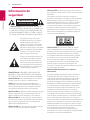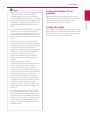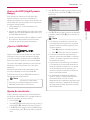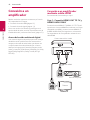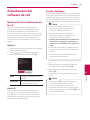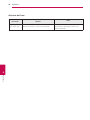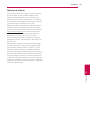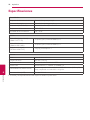LG UP970 El manual del propietario
- Categoría
- Reproductores de DVD
- Tipo
- El manual del propietario

MANUAL DEL PROPIETARIO
Lea este manual detenidamente antes de utilizar su equipo y
guárdelo para referencias futuras.
MODELO
UP970
Reproductor de
Ultra HD Blu-ray
Disc™
www.lg.com
Copyright © 2017 LG Electronics Inc. Todos los derechos reservados.

1 Comenzando
Comenzando2
Comenzando
1
Información de
seguridad
PRECAUCIÓN
RIESGO DE CHOQUE
ELÉCTRICO. NO ABRIR.
PRECAUCIÓN: PARA REDUCIR EL RIESGO DE
CHOQUE ELÉCTRICO, NO RETIRE LA CUBIERTA (O
LA PARTE POSTERIOR). EN EL INTERIOR NO HAY
PIEZAS REPARABLES POR EL USUARIO. SOLICITE
AYUDA AL PERSONAL DE SERVICIO CALIFICADO.
El símbolo del rayo con punta
de echa dentro de un triángulo
equilátero,pretende alertar al
usuario de la presencia de voltaje
peligroso no aislado en el interior
del armario del producto que puede
tener la magnitud suciente para
constituir un riesgo de choque
eléctrico para las personas.
El signo de exclamación dentro de
un triángulo equilátero,pretende
alertar al usuario de la presencia
de instrucciones importantes (de
servicio) para el funcionamiento y
mantenimiento en la información
que acompaña al producto.
ADVERTENCIA: PARA REDUCIR EL RIESGO DE
INCENDIO O CHOQUE ELÉCTRICO, NO EXPONGA
ESTE PRODUCTO A LA LLUVIA NI A LA HUMEDAD.
ADVERTENCIA: No instale el equipo en un espacio
cerrado, como en un librero o mueble similar.
AVISO: Para la información relacionada con la
seguridad, incluida la identicación del producto y
las características eléctricas, consulte la etiqueta
principal de la base parte inferior del aparato.
PRECAUCIÓN: el aparato no debe exponerse al agua
(goteo o salpicaduras) y no debe colocar sobre el
aparato objetos llenos de líquidos, como oreros.
PRECAUCIÓN: No usar productos de alto voltage
cerca de este producto. (ej. Matamoscas electrónico)
Este producto puede funcionar incorrectamente
debido a descargas eléctricas.
PRECAUCIÓN: No coloque sobre el aparato fuentes
de calor con llama, como velas encendidas.
PRECAUCIÓN: No obstruya ninguno de los oricios
de ventilación. Instale conforme a las instrucciones del
fabricante.
Las ranuras y oricios del armario cumplen un
propósito de ventilación y aseguran el funcionamiento
adecuado del producto, a n de protegerlo de un
posible sobrecalentamiento. Los oricios no deben
obstruirse. El producto no debe colocarse sobre
una cama, sofá, tapete o una supercie similar. Este
producto no debe colocarse en una instalación
empotrada, como un librero o estante, a menos que
haya una buena ventilación y se respeten todas las
instrucciones del fabricante.
PRECAUCIÓN: Este producto utiliza un sistema
láser. Para garantizar un uso adecuado de este
producto, por favor lea cuidadosamente este manual
del propietario y guárdelo para futuras consultas.
Si la unidad necesitara de mantenimiento, póngase
en contacto con un centro de servicio autorizado.
El uso de controles, ajustes o la realización de
procedimientos distintos a los especicados aquí
pueden provocar una exposición peligrosa a la
radiación. Para evitar la exposición directa al rayo láser,
no intente abrir la carcasa.
PRECAUCIÓN relacionada con el cable de
alimentación
Consulte la página de especicaciones del manual
del propietario para estar seguro de conocer los
requisitos de corriente. No sobrecargue las tomas
eléctricas de pared. Son peligrosas las tomas de
pared sobrecargadas, ojas o dañadas, los cables de
alargadera, los cables de alimentación deshilachados
o los aislamientos de cable dañados o agrietados.
Cualquiera de estas condiciones pueden dar como
resultado una descarga eléctrica o un incendio.
Periódicamente examine el cable de su dispositivo, y
si su apariencia indica daño o deterioro, desconéctelo,
interrumpa el uso del dispositivo y reemplace el cable
por un recambio exacto obtenido en un centro de
servicio autorizado. Proteja el cable de alimentación de
daños físicos o mecánicos y evite retorcerlo, doblarlo,
aplastarlo, atraparlo con una puerta o pisarlo. Ponga
especial atención a los enchufes, tomas de corriente y
al punto donde el cable sale del dispositivo.
El enchufe de alimentación es el dispositivo de
desconexión. En caso de emergencia, se podrá acceder
fácilmente al enchufe de alimentación.

Comenzando 3
Comenzando
1
Este dispositivo está equipado con una batería o
acumulador portátil.
Forma segura de retirar la batería del equipo:
Retire la batería o baterías antiguas siguiendo
el orden inverso al de instalación. Para evitar
contaminar el medioambiente y provocar posibles
daños a la salud pública, las baterías viejas deben
llevarse a los puntos de recolección designados. No
se deshaga de las baterías con la basura normal.
Es recomendable utilizar los sistemas locales de
recolección de baterías y acumuladores. La batería no
debe exponerse a calor excesivo como el del sol, el
fuego o fuente similar.
Notas sobre el Copyright
y Debido a que AACS (Sistema de Contenido de
Acceso Avanzado) está aprobado como sistema
de protección de contenidos para el formato
de discos Blu-ray, similar al uso del sistema de
protección anticopia CSS (Content Scramble
System) para el formato DVD, se imponen ciertas
restricciones sobre la reproducción, salida de señal
analógica, etc., de contenidos protegidos con
AACS. El funcionamiento de este producto y las
condiciones impuestas él, pueden pueden variar
en función de la fecha de compra, ya que estas
restricciones pueden ser adoptadas y/o cambiadas
por AACS tras la fabricación de dicho producto.
y Además, se utilizan las marcas BD-ROM y BD+
como sistemas de protección de contenidos
para el formato de disco Blu-ray, que imponen
ciertas restricciones, incluidas restricciones
de reproducción para la marca BD-ROM y/o
contenidos BD+ protegidos. Para obtener
información adicional acerca de las marcas AACS,
BD-ROM, BD+ o sobre este producto, contacte
con un servicio técnico autorizado.
y Muchos discos BD-ROM/DVD están codicados
con protección anticopia. Debido a esto, sólo debe
conectar su lector directamente a su televisor, y
no a una unidad VCR. La conexión a una unidad
VCR da como resultado una imagen distorsionada
cuando procede de discos con protección
anticopia.
y Este producto incorpora tecnología de protección
de derechos de autor amparada por patentes de
los EE.UU. y otras leyes de propiedad intelectual.
El uso de esta tecnología de protección de
derechos de autor debe estar autorizada por Rovi,
estando dirigida exclusivamente al uso doméstico
y otros medios de visualización limitados, salvo
autorización contraria de Rovi. Está prohibida la
alteración o desmontaje de dicha tecnología.
y Bajo amparo de las leyes de copyright de EE.UU.
y de otros países, la grabación, uso, visionado,
distribución o edición no autorizadas de
programas de televisión, casetes de video, discos
BD-ROM, DVDs, CDs y otros materiales, puede
conllevarle responsabilidades civiles y/o criminales.
y
Vea el contenido 3D para un período muy
largo de tiempo puede causar náuseas y
fatiga.
y
Se recomienda que las personas enfermas,
mujeres embarazadas y niños no deben de
ver películas en modo 3D.
y
Si usted siente un dolor de cabeza, cansancio
o náuseas al ver contenido en 3D, le
recomendamos que deje de ver y descanse
hasta que usted se sienta normal.
>
Precaución

Tabla del Contenido4
Tabla del Contenido
1 Comenzando
2 Información de seguridad
6 Introducción
6 – Los Discos Reproducibles y los símbolos
utilizados en este manual
7 – Acerca del símbolo 7 en pantalla
7 – Código de región
8 Control remoto
9 Panel frontal
9 Panel posterior
2 Conectando
10 Conexiones a su televisor
11 – Acerca de HDR (High Dynamic Range)
11 – ¿Qué es SIMPLINK?
11 – Ajuste de resolución
12 Conexión a un amplificador
12 – Conexión a un amplificador mediante salida
HDMI
13 – Conexión a un amplificador mediante salida
de audio digital
14 Conexión a la red doméstica
14 – Conexión a red por cable
14 – Configuración de la red por cable
16 – Conexión de Red Inalámbrica
16 – Configuración de una red inalámbrica
3 Configurando del Sistema
19 Configuración inicial
20 Ajustes
20 – Establecer los valores de ajuste
20 – Menú [RED]
21 – Menú [PANTALLA]
22 – Menú [IDIOMA]
23 – Menú [AUDIO]
24 – Menú [BLOQUEO]
25 – Menú [OTROS]
4 Operación
27 Visualización del menú Inicio
27 – Uso del menú [HOME]
27 Reproducción de los dispositivos vinculados
27 – Para reproducir un disco
28 – Para reproducir un disco Blu-ray en 3D
28 – Para reproducir un archivo del disco/
dispositivo USB
29 – Reproducción de un archivo en un equipo
Android
31 Reproducción general
31 – Las operaciones básicas para contenido de
video y audio
31 – Las operaciones básicas para contenido de
fotografía
31 – Usando el menú de disco
32 – Reanudar la reproducción
32 – Memoria de última escena
33 Visualización en pantalla
33 – Para controlar la reproducción de video
34 – Para controlar la visualización de la foto
35 Reproducción Avanzada
35 – Reproducción repetida
35 – Para repetir una porción específica
35 – Para reproducir desde el momento
seleccionado
36 – Para seleccionar el idioma de los subtítulos
36 – Para escuchar un audio diferente
36 – Para ver desde un ángulo diferente
36 – Para cambiar la relación de aspecto de la TV
37 – Para cambiar la página de códigos de
subtítulos
37 – Para cambiar el modo de imagen
38 – Para ver la información de contenido
38 – Cambio de la visualización de la lista de
contenidos
38 – Para seleccionar el archivo de los subtítulos
39 – Para escuchar música durante una
presentación de diapositivas
39 – Reproducción de archivo codificado en 3D
40 Funciones avanzadas
40 – Para disfrutar de BD-Live™
40 Uso de Premium

Tabla del Contenido 5
1
2
3
4
5
6
5 Solución de Problemas
41 Solución de problemas
41 – General
42 – Red
43 – Imagen
43 – Soporte para el cliente
43 – NOTIFICACIÓN DE SOFTWARE DE CÓDIGO
FUENTE ABIERTO
6 Apéndice
44 Control de un televisor mediante el control
remoto incluido
44 – Ajuste del control remoto para controlar su
televisor
45 Actualización del software de red
45 – Notificación de actualización de la red
45 – Actual. Software
47 Información adicional
47 – Requerimientos de archivo
49 – AVCHD (Advanced Video Codec High
Definition)
50 – Requisitos específicos del sistema
50 – Notas sobre compatibilidad
51 Especificaciones de la salida del audio
52 Lista del código del país
53 Lista de código de idioma
54 Marcas comerciales y licencias
56 Especificaciones
57 Mantenimiento
57 – Manipulación de la unidad
57 – Notas sobre los discos
58 Información importante acerca de los Servicios
de Red
Parte del contenido de este manual puede no coincidir con su reproductor, en función del software del
reproductor o del proveedor de servicios.

Comenzando6
Comenzando
1
Introducción
Los Discos Reproducibles y los símbolos utilizados en este manual
Medio/Plazo Logotipo Símbolo Descripción
Blu-ray
e
y
Formato Ultra HD BD-ROM.
y
Discos como los de la películas que pueden
comprarse o alquilarse.
y
Los discos “Blu-ray 3D” y “SÓLO Blu-ray 3D”.
y
Discos BD-R/RE que son grabados en el formato
BDAV.
y
u
i
y
Discos BD-R/RE que contienen archivos de
películas, música o fotos.
y
Formatos ISO 9 660+JOLIET, UDF y UDF Bridge
DVD-ROM
DVD-R
DVD-RW
DVD+R
DVD+RW
(8 cm, 12 cm)
r
y
Discos como los de la películas que pueden
comprarse o alquilarse.
y
Únicamente modo de película y nalizado
y
También admite discos de doble capa
o
Formato AVCHD nalizado
y
u
i
y
Discos DVD
±
R/RW que contienen archivos de
película, música o fotografías.
y
Formatos ISO 9 660+JOLIET, UDF y UDF Bridge
DVD-RW (VR)
(8 cm, 12 cm)
r
Únicamente modo VR y nalizado
CD de audio
(8 cm, 12 cm)
t
CD de audio
CD-R/RW
(8 cm, 12 cm)
y
u
i
y
CD-R/RW que contienen archivos de audio,
películas, música o fotografías.
y
Formatos ISO 9 660+JOLIET, UDF y UDF Bridge
Nota –
,
Indica notas especiales y características de
operación.
Precaución –
>
Indica precauciones para prevenir posibles daños por
mal uso.

Comenzando 7
Comenzando
1
y
Dependiendo de las condiciones del equipo de
grabación o el propio disco CD-R/RW
(o DVD
±
R/RW), ciertos discos CD-R/RW
(o DVD
±
R/RW) no podrán leerse en la unidad.
y
Dependiendo del software de grabación y de
la nalización, algunos discos grabados (CD-
R/RW, DVD
±
R/RW o BD-R/RE) podrían no
leerse.
y
Los discos BD-R/RE, DVD
±
R/RW y CD-R/RW
grabados con una computadora personal o
en una grabadora de DVD o de CD podrían no
funcionar si el disco está dañado o sucio, o si
hay suciedad o condensación en la lente del
lector.
y
Si graba un disco con una computadora,
incluso si lo hace en un formato compatible,
hay casos en los que no se puede leer debido
a los ajustes del programa usado para
crearlo. (Para mayor información, póngase en
contacto con el distribuidor del software.)
y
Este lector requiere que los discos y
grabaciones cumplan ciertos estándares
técnicos para lograr la calidad óptima de
lectura.
y
Los DVDs pregrabados poseen
automáticamente estos estándares. Existen
muchos tipos diferentes de formatos
de discos regrabables (incluyendo CD-R
conteniendo archivos MP3 o WMA), y estos
requieren ciertas condiciones pre-existentes
para asegurar una lectura compatible.
y
Los usuarios deben tener en cuenta que
es necesario tener permiso para realizar la
descarga de archivos MP3 / WMA y música
de Internet. Nuestra empresa no tiene
derecho a conceder tal permiso. El permiso
deberá solicitarse siempre al propietario del
copyright.
y
Es necesario ajustar la opción de formato
de disco en [Mastered] para que los discos
sean compatibles con los reproductores LG
al formatear discos regrabables. Si se ajusta
la opción en Live System, no podrá utilizarlos
en un reproductor LG. (Mastered/Live File
System: sistema de formato de disco para
Windows Vista)
,
Nota
Acerca del símbolo 7 en
pantalla
“7” puede aparecer en la pantalla de su televisor
durante el funcionamiento, indicando que la función
explicada en este manual de usuario no está
disponible para ese disco en concreto.
Código de región
Esta unidad tiene un código de región impreso en su
parte posterior. La unidad sólo puede leer discos BD-
ROM o DVD con la misma etiqueta que la existente
en la parte posterior de la unidad, o “ALL”.

Comenzando8
Comenzando
1
Instalación de pilas
Retire la tapa del compartimento
de la pila en la parte posterior del
mando a distancia e inserte una
pila R03 (tamaño AAA) de1,5 Vcc
con la polaridad correcta (4 y 5).
• • • • • • • • • a • • • • • • • •
1 (Modo espera): prende o apaga
el lector.
B (OPEN/CLOSE): abre y cierra la
bandeja del disco.
Botones numéricos 0-9:
selecciona opciones numeradas en
un menú.
CLEAR: elimina un número cuando
se congura la contraseña o la
conexión de la red.
REPEAT (h): repite una sección
o secuencia deseada.
• • • • • • • • • b • • • • • • •
c/v (SCAN): búsqueda
hacia atrás o adelante.
C/V (SKIP): pasa al
archivo/pista/capítulo anterior o
siguiente.
Z (STOP): detiene la lectura.
d (PLAY): inicia la lectura.
M (PAUSE): pausa la lectura.
• • • • • • • • • c • • • • • • •
HOME ( ): muestra o sale del
[Home].
TITLE/POPUP: muestra el menú
del título de un DVD o el menú
emergente en BD-ROMs, si está
disponible.
INFO/MENU (m): muestra o sale
de los menús de visualización en
pantalla.
Botones de dirección (W/S/
A/D): seleccionan una opción
del menú.
ENTER (b): accede la selección
del menú.
BACK (1): salga del menú o
regrese a la pantalla precedente.
?: este botón no está disponible.
DISC MENU: accede al menú de
un disco.
• • • • • • • • • d • • • • • • •
Botones coloreados (R, G, Y,
B): se usan para navegar por los
menús del BD-ROM. También se
usan como botones de atajo para
menús especícos.
Botones de control del televisor:
examine la página 44.
Control remoto

Comenzando 9
Comenzando
1
Panel frontal
ab cdab
dc
a Bandeja de discos
b R (Abrir/Cerrar)
Bandeja de discos abierta/cerrada
T (Reproducir/Pausa)
Inicia/pausa la reproducción.
I (Parar)
Detiene la reproducción.
1 (Modo espera)
Encendido/Apagado
c Indicador de encendido
d USB Puerto
Conectar un dispositivo USB.
Panel posterior
ab cd
abdc
a Puerto LAN
Conectar a Internet
b HDMI1 OUT TO TV
Conectar al TV.
c HDMI2 AUDIO ONLY
Se conecta a un dispositivo de audio digital.
d OPTICAL AUDIO OUT
Se conecta a un dispositivo de audio digital.

2 Conectando
Conectando10
Conectando
2
Conexiones a su
televisor
Si tiene un televisor o monitor HDMI, puede
conectarlo a este reproductor utilizando un cable
HDMI (Tipo A, Cable High Speed HDMI™). Conecte
la toma HDMI (HDMI1 OUT TO TV) del reproductor a
la toma HDMI de un televisor o monitor compatible
con HDMI.
Parte trasera de la Unidad
Televisor
Cable HDMI
Ajuste el televisor en HDMI (Examine el manual del
propietario de su televisor).
y
Examine los manuales de su televisor,
sistema estéreo u otros dispositivos que sean
necesarios para realizar conexiones óptimas.
y
El conector HDMI 2 AUDIO ONLY no emite
una señal de vídeo.
,
Nota
Información complementaria relativa
a HDMI
y Al conectar un dispositivo HDMI o DVI compatible
asegúrese de lo siguiente:
- Intente apagar el dispositivo HDMI/DVI y este
lector. A continuación, prenda el dispositivo
HDMI/DVI y déjelo así por unos 30 segundos;
después prenda este lector.
- La entrada de video del dispositivo conectado
está correctamente ajustada para esta unidad.
- El dispositivo conectado es compatible con
entradas de video de 720 x 576p (o 480p),
1280 x 720p, 1920 x 1080i, 1920 x 1080p,
3840 x 2160P
y No todos los dispositivos HDMI o DVI compatibles
con HDCP funcionarán en este lector.
- La imagen no se mostrará correctamente en
dispositivos no HDCP.
y
Si un dispositivo HDMI conectado no acepta
la salida de audio del reproductor, el audio del
dispositivo HDMI podrá distorsionarse o no
emitirse.
y
Cuando utilice una conexión HDMI, puede
cambiar la resolución para la salida HDMI.
(Consulte “Ajuste de la resolución” en la
página 11.)
y
Escoja el tipo de salida de video procedente
de la toma HDMI OUT mediante la opción
[Conf. color HDMI] del menú [Cong.]
(Examine la página 22).
y
El cambio de resolución una vez se ha
establecido la conexión, puede provocar fallas.
Para solucionar el problema, apague el lector
y vuelva a prenderlo.
y
Cuando la conexión HDMI con HDCP no
está vericada, la pantalla del televisor se va
a negro. En este caso, cheque la conexión
HDMI, o desconecte el cable HDMI.
y
Si aparecen ruidos o líneas en la pantalla,
cheque el cable HDMI (cuya longitud se limita
normalmente a 4,5 m).
,
Nota

Conectando 11
Conectando
2
Acerca de HDR (High Dynamic
Range)
Este reproductor admite la función HDR. High
Dynamic Range es una técnica utilizada en la
imagen para reproducir un mayor rango dinámico de
luminosidad de lo que es posible con los dispositivos
de imagen convencionales.
y Compruebe que su TV es compatible con la
función HDR.
y Conecte un cable HDMI (Tipo A, Cable High Speed
HDMI™) entre la salida HDMI del reproductor y la
entrada HDMI del televisor.
y Active la función relacionada con HDR en el menú
de su televisor. Para obtener más información,
consulte el manual del usuario del televisor.
¿Qué es SIMPLINK?
Algunas funciones de esta unidad son controladas
mediante el control remoto del televisor siempre
y cuando la unidad y el televisor LG con SIMPLINK
estén conectados a través de una conexión HDMI.
Funciones controlables mediante el control remoto
del televisor de LG: Play, Pausa, Scan, Skip, Stop,
apagar, etc.
Examine el manual de usuario del televisor para
conocer los detalles de la función SIMPLINK.
El televisor LG con función SIMPLINK muestra el
logotipo indicado anteriormente.
Dependiendo del tipo de disco o del estado
de la lectura, el manejo de algunas funciones
SIMPLINK puede variar o no funcionar.
,
Nota
Ajuste de resolución
El lector permite varias resoluciones de salida para
las tomas de salida HDMI OUT. Es posible cambiar la
resolución mediante el menú [Cong.].
1. Pulse HOME ( ).
2. Utilice A/D para seleccionar el menú [Config.] y
pulse ENTER (b). Aparecerá el menú [Config.].
3. Use W/S para escoger la opción [PANTALLA] y,
a continuación, pulse D para acceder al segundo
nivel.
4. Use W/S para escoger la opción [Resolución] y,
a continuación, pulse ENTER (b) para acceder al
tercer nivel.
5. Use W/S para escoger la resolución deseada,
y después pulse ENTER (b) para confirmar su
selección.
y
Si su televisor no acepta la resolución que
ha congurado en el reproductor, es posible
ajustar la resolución a 480 progresivo de la
siguiente manera:
1. Pulse
B
para abrir la bandeja del disco.
2. Pulse
Z
(STOP) por más de 5 segundos.
y
Si escoge una resolución manualmente y
después conecta la toma HDMI a su televisor
y éste no la acepta, el ajuste de la resolución
se establece en [Auto].
y
Si selecciona una resolución que no admite
el TV, aparecerá un mensaje de advertencia.
Luego de cambiar la resolución, si no puede
ver la pantalla, espere 20 segundos y la
resolución volverá a cambiar a la resolución
anterior automáticamente.
y
La velocidad de fotogramas de salida de
vídeo de 1080p o 2160p puede ajustarse
automáticamente a 24 Hz o 60 Hz
dependiendo de la capacidad y preferencia del
televisor conectado y basada en la velocidad
de fotogramas de vídeo nativa del contenido
del disco BD-ROM.
,
Nota

Conectando12
Conectando
2
Conexión a un
amplificador
Realice una de las siguientes conexiones, en función
de la capacidad de su equipo.
y Conexión de audio HDMI (página 12)
y Conexión de audio digital (página 13)
Como son muchos los factores que inuyen en el
tipo de salida de audio, consulte “Especicaciones de
la salida del audio” para más información (página 51).
Acerca del sonido multicanal digital
Una conexión digital multicanal proporciona la mejor
calidad de sonido posible. Para esto necesitará un
receptor multicanal de audio/video que admita uno
o más formatos de audio admitidos por su lector.
Verique los logotipos al frente del receptor Audio/
Video y el manual. (PCM Stereo, PCM Multi-Ch, Dolby
Digital, Dolby Digital Plus, Dolby TrueHD, DTS y/o
DTS-HD)
Conexión a un amplificador
mediante salida HDMI
Se recomienda a la conexión por caja 1.
Caja 1 : Conexión HDMI1 OUT TO TV y
HDMI2 AUDIO ONLY
Conecte la toma HDMI OUT (HDMI1 OUT TO TV) del
reproductor a la toma HDMI de un televisor o monitor
compatible con HDMI y conecte la toma HDMI OUT
(HDMI2 AUDIO ONLY) del reproductor a la entrada
correspondiente de su amplicador utilizando otro
cable HDMI.
Cable HDMI
Televisor
Receiver/Amplier
Parte trasera de la Unidad

Conectando 13
Conectando
2
Caja 2 : Conexión HDMI1 OUT TO TV
Conecte la toma HDMI OUT (HDMI1 OUT TO TV) del
reproductor en la correspondiente toma de entrada
del amplicador mediante un cable HDMI.
Cable HDMI
Cable
HDMI
Televisor
Receiver/Amplier
Parte trasera de la Unidad
Conecte la toma de salida HDMI del amplicador a
la toma de entrada de su televisor usando un cable
HDMI si su amplicador tiene toma de salida HDMI.
(Consulte el manual del usuario del amplicador)
Necesitará activar la salida digital del lector. (Examine
“Menú [AUDIO]” en la página 23.)
Dependiendo de la resolución que admite el
televisor o amplicador, la imagen puede que no
salga. Conectarse a la caja 1.
,
Nota
Conexión a un amplificador
mediante salida de audio digital
Conecte la toma OPTICAL AUDIO OUT del
reproductor a la entrada correspondiente de su
amplicador utilizando un cable de audio digital
óptico.
Cable Coaxial
Receptor/Amplicador
Parte trasera de la Unidad
Necesitará activar la salida digital del lector. (Examine
“Menú [AUDIO]” en la página 23.)

Conectando14
Conectando
2
Conexión a la red
doméstica
Este reproductor se puede conectar a una red de
área local (LAN) a través de un puerto LAN en el
panel trasero.
Al conectar la unidad a una red particular de banda
ancha, tiene acceso a servicios como actualizaciones
de software, interactividad BD-LIVE y servicios de
contenido en línea.
Conexión a red por cable
Las redes por cable proporcionan el mejor
rendimiento, ya que los dispositivos están conectados
directamente a la red y no están sometidos a la
interferencia de radiofrecuencias.
Para más información consulte la documentación del
dispositivo de red.
Conecte el puerto LAN del reproductor al
correspondiente puerto del módem o router a través
de un cable de red LAN o cable Ethernet.
y
Al conectar o desconectar el cable LAN,
sujételo por el conector. Al desconectar, no
tire del cable LAN sin pulsar el cierre mientras
lo hace.
y
No conecte un cable telefónico en el puerto
LAN.
y
Puesto que existen varios ajustes de
conexión, siga las especicaciones de su
empresa telefónica de telecomunicaciones o
su proveedor de servicios de Internet.
,
Nota
Parte trasera de la Unidad
Router
Servicio de
banda ancha
Configuración de la red por
cable
Si hay un servidor DHCP en la red de área local
(LAN) a través de una conexión por cable, a este
reproductor se le asignará automáticamente una
dirección IP. Luego de realizar la conexión física, es
posible que se tenga que ajustar la conguración de
red del reproductor en algunas redes domésticas.
Congure el ajuste [RED] como se indica a
continuación.
Preparación
Antes de ajustar la red por cable, es necesario
conectar Internet de banda ancha a su red
doméstica.

Conectando 15
Conectando
2
1. Seleccione la opción [Config de conexión] en el
menú [Config.] y, a continuación, pulse ENTER
(b).
2. Lea la preparación para las configuraciones de red
y pulse ENTER (b) cuando se ponga [Inicio] de
relieve.
La red se conectará automáticamente a la unidad.
Ajustes avanzados
Si desea congurar la red manualmente, utilice
W/S para seleccionar [Ajustes avanzados] en su
menú [Conguración de red] y pulse ENTER (b).
1. Utilice W/S para seleccionar [Por cable] y pulse
ENTER (b).
2. Utilice W/S/A/D para seleccionar el modo
IP entre [Dinámico] y [Estático].
Normalmente, seleccione [Dinámico] para asignar
en forma automática una dirección IP.
Si no hay disponible un servidor DHCP en la red
y desea congurar manualmente la dirección IP,
seleccione [Estático] y, a continuación, [dirección
IP], [máscara de red], [gateway] y [servidor
DNS] mediante los botones
W/S/A/D
y
los botones numéricos. Si se equivoca mientras
ingresa un número, pulse CLEAR para borrar la
parte resaltada.
,
Nota
3. Seleccione [Sig.] y pulse ENTER (b) para aplicar
las configuraciones de red.
El estado de conexión de la red se visualiza en
pantalla.
4. Pulse ENTER (b) cuando [OK] se ponga de
relieve para finalizar las configuraciones de red
cableada.

Conectando16
Conectando
2
Conexión de Red Inalámbrica
Otra opción de conexión es para usar un Punto de
Acceso o ruteador inalámbrico. La conguración
de red y el método de conexión pueden variar
dependiendo del equipo utilizado y el entorno de red.
Comunicación
inalámbrica
Punto de acceso o
router inalámbrico
Servicio de
banda ancha
Consulte las instrucciones de conguración
suministradas con el punto de acceso o el enrutador
inalámbrico para conocer en detalle los pasos de
conexión y la conguración de red.
Para un rendimiento óptimo, la mejor opción es una
conexión por cable directa desde este reproductor
al ruteador de la red de su casa o a un módem por
cable/DSL.
Si elige la opción inalámbrica, recuerde que el
rendimiento se puede ver afectado en ocasiones por
otros dispositivos electrónicos que tenga en casa.
Configuración de una red
inalámbrica
Para la conexión de red inalámbrica, es necesario
congurar el reproductor para la comunicación de
red. Este ajuste puede realizarse desde el menú
[Cong.]. Congure el ajuste [RED] como se indica
a continuación. Es necesario congurar el punto de
acceso o el router inalámbrico antes de conectar el
reproductor a la red.
Preparación
Antes de congurar la red inalámbrica, deberá
hacer lo siguiente:
- Conectar Internet de banda ancha a la red
doméstica inalámbrica.
- Ajustar el punto de acceso o router
inalámbrico.
- Apuntar el código SSID y código de seguridad
de la red.
1. Seleccione la opción [Config de conexión] en el
menú [Config.] y, a continuación, pulse ENTER
(b).
2. Lea la preparación para las configuraciones de red
y pulse ENTER (b) cuando se ponga [Inicio] de
relieve.
Si la red cableada no está conectada a la unidad,
todas las redes disponibles se visualizarán en
pantalla.
3. Utilice W/S para seleccionar el SSID deseado
de la red inalámbrica y pulse ENTER (b).
Si su punto de acceso está securizado, necesita
introducir su código de seguridad.
Si utiliza caracteres no incluidos en el alfabeto,
inglés o dígitos en el nombre de SSID de su
puntos de acceso o enrutador inalámbrico, es
posible que se muestre de otra manera.
,
Nota

Conectando 17
Conectando
2
y
El modo de seguridad WEP dispone
normalmente de 4 claves disponibles en
el ajuste de un punto de acceso o router
inalámbrico. Si el punto de acceso o router
inalámbrico utiliza seguridad WEP, ingrese el
código de seguridad de la clave “Nº 1” para
conectarse a la red doméstica.
y
Un punto de acceso es un dispositivo que le
permite conectarse a su red doméstica en
forma inalámbrica.
,
Nota
4. Utilice W/S/A/D para seleccionar el modo
IP entre [Dinámico] y [Estático].
Normalmente, seleccione [Dinámico] para asignar
en forma automática una dirección IP.
Si no hay disponible un servidor DHCP en la red
y desea congurar manualmente la dirección IP,
seleccione [Estático] y, a continuación, [dirección
IP], [máscara de red], [gateway] y [servidor
DNS] mediante los botones
W/S/A/D
y
los botones numéricos. Si se equivoca mientras
ingresa un número, pulse CLEAR para borrar la
parte resaltada.
,
Nota
5. Seleccione [Sig.] y pulse ENTER (b) para aplicar
las configuraciones de red.
El estado de conexión de la red se visualiza en
pantalla.
6. Seleccione [Cerrar] y pulse ENTER (b) para
completar la conexión de red.
Ajustes avanzados
Si desea congurar la red manualmente, utilice
W/S pata seleccionar [Ajustes avanzados] en su
menú [Conguración de red] y pulse ENTER (b).
1. Utilice W/S para seleccionar [Inalámb.] y pulse
ENTER (b).
[Lista AP (Puntos de acceso)] - Escanea todos
los puntos de acceso o routers inalámbricos
disponibles dentro de la escala y los visualiza en
una lista.
[Nomb. red (SSID)] – Es posible que el punto
de acceso no emita el nombre del punto de
acceso (SSID). Compruebe las configuraciones de
su punto de acceso a través de su ordenador y
configure su punto de acceso de emisión SSID, o
introduzca manualmente el nombre de la red en
[Nomb. red (SSID)].
[PBC] – Si su punto de acceso o router
inalámbrico admite el método de configuración
Push Button, seleccione esta opción y pulse Push
Button (Pulse el Botón) en el punto de acceso
antes de que transcurran un par de minutos. No
necesita conocer el nombre de red (SSID) ni el
código de seguridad de su punto de acceso.
[PIN] – Si su punto de acceso admite el método
de configuración Código PIN basado en WPS
(Configuración Protegida Wi-Fi), seleccione
está opción y apunte el número de código en la
pantalla. A continuación, introduzca el número
PIN en un menú de configuración de su punto de
acceso para conectar. Consulte la documentación
de su dispositivo de red.
2. Siga las instrucciones relativas a cada método de
conexión en la pantalla.
Para utilizar conexiones de red PBC y PIN, el
modo seguro de su punto de acceso tiene que
estar congurado como OPEN o AES.
,
Nota

Conectando18
Conectando
2
Notas sobre la conexión de red
y Muchos de los problemas de conexión a la red
que se producen durante la conguración pueden
resolverse a menudo reseteando el router o el
módem. Luego de conectar el reproductor a
la red doméstica, apague inmediatamente y/o
desconecte el cable de alimentación del router o
módem de la red doméstica. Después, prenda y/o
conecte de nuevo el cable de alimentación.
y El número de dispositivos que pueden recibir
el servicio de Internet quedará limitado por las
condiciones de servicio aplicables dependiendo
del proveedor de servicios de Internet (ISP). Para
obtener más información, póngase en contacto
con su ISP.
y Nuestra empresa no se responsabiliza de un mal
funcionamiento del reproductor y/o la función
de conexión a Internet por errores/fallas de
comunicación con su conexión a Internet de banda
ancha u otro equipo conectado.
y Las funciones de discos BD-ROM disponibles
mediante la conexión a Internet no han sido
creadas ni proporcionadas por nuestra empresa,
por lo que no será responsable del funcionamiento
o la continuidad de la disponibilidad. Puede que
haya material relacionado con el disco disponible
a través de la conexión a Internet que sea
incompatible con este reproductor. Si tiene alguna
duda acerca de dicho contenido, póngase en
contacto con el fabricante del disco.
y Algunos contenidos de Internet pueden requerir
una conexión con un ancho de banda superior.
y Incluso si el reproductor está correctamente
conectado y congurado, algún contenido de
Internet puede no funcionar correctamente por
saturación de la línea, la calidad o el ancho de
banda de su servicio de Internet o problemas del
proveedor del contenido.
y Es posible que algunas operaciones de conexión
a Internet no se puedan realizar debido a ciertas
restricciones del proveedor de servicios de Internet
(ISP) que le proporciona la conexión a Internet de
banda ancha.
y Los costes del proveedor de Internet incluidos (sin
limitación) los cargos de conexión corren por su
cuenta y riesgo.
y Se necesita un puerto 10 LAN Base-T o 100 Base-
TX para la conexión por cable a este reproductor.
Si su servicio de Internet no permite ese tipo de
conexiones no podrá conectar el reproductor.
y Para utilizar el servicio xDSL necesitará un router.
y Es necesario un módem DSL para utilizar el
servicio DSL y un cable módem para usar el
servicio de cable módem. Dependiendo del método
de acceso y el acuerdo de suscripción que tenga
con su ISP, puede que no pueda utilizar la función
de conexión a Internet de este reproductor, o
puede que se limite al número de dispositivos
que se pueden conectar a la vez. (Si su ISP limita
la suscripción a un dispositivo, puede que este
reproductor no pueda conectarse si ya hay
conectado una computadora.)
y Puede que el uso de un “Router” no esté permitido
o su uso esté limitado según las políticas y
restricciones de su ISP. Para más información,
póngase directamente en contacto con su ISP.
y La red inalámbrica funciona a radiofrecuencias de
2,4 GHz también empleadas por otros dispositivos
domésticos tal como teléfonos inalámbricos,
dispositivos Bluetooth®, microondas, por ello
podría verse afectada debido a las interferencias
de estos aparatos.
y Apague todos los equipos de red que no utilice
en su red doméstica local. Algunos dispositivos
pueden generar tráco de red.
y Para una mejor transmisión, coloque el
reproductor lo más cerca posible del punto de
acceso.
y En algunos casos, colocar el punto de acceso
o router inalámbrico a una altura del piso de al
menos 0,45 m puede mejorar la recepción.
y Acérquelo al punto de acceso en la medida de lo
posible u oriente el reproductor en forma que no
haya nada entre la unidad y el punto de acceso.
y La calidad de recepción de una conexión
inalámbrica depende de varios factores tal como
el tipo de punto de acceso, la distancia entre el
reproductor y el punto de acceso, y la ubicación del
reproductor.
y Ajuste el punto de acceso o router inalámbrico
al modo Infraestructura. No es compatible con el
modo ad-hoc.

3 CongurandodelSistema
Congurando del Sistema 19
Congurando del Sistema
3
Configuración inicial
Cuando encienda la unidad por primera vez, el
asistente de conguración inicial aparece en
pantalla. Congure el idioma de visualización
y las conguraciones de red en el asistente de
conguración inicial.
1. Pulse 1 (Modo espera).
El asistente de conguración inicial aparece en
pantalla.
2. Utilice W/S/A/D para seleccionar un idioma
y pulse ENTER (b).
3. Después de verificar los Condiciones de Servicio,
seleccione [Estoy de acuerdo] para usar el
Premium Service y actualizaciones SW.
Lea y prepare la preparación para las
configuraciones de red y pulse ENTER (b)
cuando [Inicio] se ponga de relieve.
Si la red cableada está conectada, la configuración
de la conexión de red finalizará automáticamente.
4. Todas las redes disponibles se visualizan en
pantalla. Utilice W/S para seleccionar [Red por
cable] o SSID deseado de red inalámbrica y pulse
ENTER (b).
Si su punto de acceso está securizado, necesita
introducir su código de seguridad.
5. Utilice W/S/A/D para seleccionar el modo
IP entre [Dinámico] y [Estático].
Normalmente, seleccione [Dinámico] para asignar
en forma automática una dirección IP.
6. Seleccione [Sig.] y pulse ENTER (b) para aplicar
las configuraciones de red.
El estado de conexión de red se visualiza en
pantalla.
Para más detalles sobre la configuración de la
red, refiérase a “Conexión a la red doméstica”,
página 14.
7. Compruebe todas las configuraciones realizadas
en los pasos previos.
Pulse ENTER (b) cuando [Finalizar] se ponga de
relieve para finalizar las configuraciones iniciales.
Si desea modificar una de las configuraciones,
utilice W/S/A/D para seleccionar 1 y
pulse ENTER (b).

Congurando del Sistema20
Congurando del Sistema
3
Ajustes
Establecer los valores de ajuste
Es posible modicar los ajustes del reproductor en el
menú [Cong.].
1. Pulse HOME ( ).
2. Utilice A/D para seleccionar el menú [Config.] y
pulse ENTER (b). Aparecerá el menú [Config.].
3. Utilice W/S para seleccionar la primera opción
de configuración y pulse D para pasar al segundo
nivel.
4. Utilice W/S para seleccionar una segunda
opción de configuración y pulse ENTER (b) para
desplazarse hasta el tercer nivel.
5. Utilice W/S para seleccionar el ajuste deseado
y pulse ENTER (b) para confirmar su elección.
Menú [RED]
La conguración [RED] es necesaria para utilizar la
actualización de software, BD-Live y los servicios de
contenido en línea.
Config de conexión
Si el entorno de su red particular está preparado para
conectar el reproductor, dicho reproductor necesita
congurar la conexión de red para establecer la
comunicación. (Consulte la “Conexión a la red
doméstica” en las página 14.)
Estado conexión
Si desea chequear el estado de red en este
reproductor, seleccione las opciones [Estado
conexión] y pulse ENTER (b) para chequear si se ha
establecido una conexión a la red e Internet.
Conexión BD-LIVE
Puede restringir el acceso a Internet al usar funciones
BD-Live.
[Permitido]
Acceso a Internet permitido para todos los
contenidos BD-Live.
[Permiso parcial]
Acceso a Internet permitido sólo para contenidos
BD-Live que dispongan de certicados de
propiedad de contenido. Las funciones de acceso
a Internet y AACS online están prohibidas para
todos los contenidos
BD-Live sin un certicado.
[Prohibido]
Acceso a Internet prohibido para todos los
contenidos BD-Live.

Congurando del Sistema 21
Congurando del Sistema
3
Menú [PANTALLA]
Aspecto TV
Seleccione una relación de aspecto del TV según el
tipo de televisor.
[Formato Carta 4:3]
Se escoge cuando esté conectado un televisor
estándar con pantalla 4:3. Muestra imágenes de
películas con bandas por encima y por debajo de
la imagen.
[Form. panorám. 4:3]
Se escoge cuando esté conectado un televisor
estándar con pantalla 4:3. Muestra imágenes
cortadas encajándolas en la pantalla de su
televisor. Los dos lados de la imagen quedarán
cortados.
[16:9 Completa]
Se escoge cuando esté conectado un televisor
panorámico con formato 16:9. Las imágenes
con formato 4:3 se mostrarán en su formato de
imagen 4:3 original, con bandas negras en los
laterales izquierdo y derecho.
[16:9 Full]
Se escoge cuando esté conectado un televisor
panorámico con formato 16:9. Las imágenes
con formato 4:3 se ajustarán horizontalmente
(en proporción lineal) para llenar por completo la
pantalla.
No se puede seleccionar [Formato Carta 4:3]
y [Form. panorám. 4:3] si la resolución está
ajustada en un valor superior a 720 progresivo.
,
Nota
Resolución
Ajusta la resolución de salida de la señal del video
HDMI. Consulte la página 11 para información sobre
el ajuste de resolución.
[Auto]
Si la toma de salida HDMI OUT está conectada
a televisores con suministro de información de
pantalla (EDID), se escoge automáticamente
la mejor resolución posible para el televisor
conectado.
[480p]
Se muestran 480 líneas de video progresivo.
[720p]
Se muestran 720 líneas de video progresivo.
[1080i]
Se muestran 1 080 líneas de video entrelazado.
[1080p]
Se muestran 1 080 líneas de video progresivo.
[2160p]
Se muestran 2 160 líneas de video progresivo.
Modo de pantalla
Cuando la resolución esté ajustada en 1080p o
2160p, seleccione [24 Hz] para una presentación sin
complicaciones del material de la película (1080p o
2160p / 24 Hz) con una pantalla equipada con HDMI
compatible con entrada de 1080p o 2160p / 24 Hz.
y
Al escoger [24 Hz] es posible que
experimente ciertas alteraciones en la imagen
cuando el video acepte material de video y
película. En ese caso, escoja [60 Hz].
y
Incluso cuando [Modo de visualización] está
ajustado a [24 Hz], si su TV no es compatible
con 1080p o 2160p / 24 Hz, la frecuencia
real del cuadro de la salida de video será 60
Hz para coincidir con el formato de fuente de
video.
,
Nota

Congurando del Sistema22
Congurando del Sistema
3
Conf. color HDMI
Escoja el tipo de salida para la toma HDMI OUT. Para
estos ajustes, examine los manuales de su dispositivo
de visualización.
[YCbCr]
Escójalo al conectar a un dispositivo de
visualización HDMI.
[RGB]
Escójalo al conectar a un dispositivo de
visualización DVI.
Modo 3D
Seleccione el tipo de modo de salida para la
reproducción de Blu-ray en 3D. (Esta función se
activa solo cuando la TV 3D está conectada.)
[Activo]
La reproducción de Blu-ray saldrá en 3D como
3D.
[Apagado]
La reproducción de Blu-ray sale como en 3D
como en 2D Modo de reproducción de un disco
de BD-ROM.
Guía del Menú de Inicio
Esta función le permite mostrar o eliminar la guía de
burbujas del Menú de Inicio. Congure esta opción en
[Activo] para mostrar la guía.
Menú [IDIOMA]
Menú de visualización
Escoja un idioma para el menú [Cong.] y los
mensajes de visualización en pantalla.
Menú del disco/Audio del disco/
Subtítulo del disco
Escoja el idioma deseado para las pistas de audio
(disco de audio), subtítulos y el menú del disco.
[Original]
Establece el idioma original en el que se grabó el
disco.
[Otros]
Pulse ENTER (
b
) para escoger otro idioma.
Pulse los botones numéricos y ENTER (
b
) para
ingresar el número de 4 dígitos correspondiente
de la lista de códigos de idioma de la página 53.
[Apagado] (Sólo subtítulo del disco)
Desactiva los subtítulos.
Puede que el ajuste del idioma no funcione
dependiendo del disco.
,
Nota

Congurando del Sistema 23
Congurando del Sistema
3
Menú [AUDIO]
Cada disco tiene varias opciones para la salida de
audio. Ajuste las opciones de AUDIO del lector según
el tipo de sistema de audio que use.
Como son muchos los factores que inuyen
en el tipo de salida de audio, consulte
“Especicaciones de la salida del audio” en las
página 51 para más información.
,
Nota
Salida digital
[Auto]
Selecciónelo si usa la conexión DIGITAL
AUDIO OUT y HDMI OUT de esta unidad con
un equipo que incorpore descodicador LPCM,
Dolby Digital, Dolby Digital Plus, Dolby True
HD, DTS y DTS-HD.
[PCM]
Selecciónelo si usa la conexión HDMI OUT de
esta unidad con un equipo con decodicador
digital o conexión DIGITAL AUDIO OUT a un
equipo con un decodicador estéreo digital de
dos canales.
[Recodicar DTS]
Seleccione si conecta la toma HDMI OUT o
COAXIAL OUT de esta unidad a un dispositivo
con un decodicador DTS.
y
Cuando la opción [Salida digital] está en
[Auto], el audio puede salir como secuencia
de bits. Si el equipo HDMI no detecta la
información de secuencia de bits con EDID, el
audio puede salir como PCM.
y
Si la opción de [Salida digital] está establecida
como [Recodicar DTS] el audio de
recodicación DTS sale para discos BD-ROM
con audio secundario y el audio original sale
para los otros discos (como [Auto]).
,
Nota
Muestreo PCM
(Salida de audio digital)
[48 kHz]
Escoja esta opción si su receptor A/V o
amplicador no puede manejar señales de 192
ó 96 kHz Una vez que realice esta elección, esta
unidad convertirá automáticamente todas las
señales de 192 ó 96 kHz a otras de 48 kHz para
que su sistema pueda decodicarlas.
[96 kHz]
Escoja esta opción si su receptor A/V o
amplicador no puede manejar señales de 192
kHz Una vez realice esta elección, esta unidad
convertirá automáticamente todas las señales de
192 kHz a otras de 96 kHz para que su sistema
pueda decodicarlas.
[192 kHz]
Escoja esta opción si su receptor A/V o
amplicador puede manejar señales de
192 kHz
Examine la documentación de su receptor A/V o
amplicador para vericar su capacidad.
DRC (Control de rango dinámico)
Esta característica le permite escuchar la banda
sonora de una película en un menor volumen sin
perder la claridad del sonido.
[Auto]
La salida dinámico máximo de Dolby TrueHD se
especica por sí mismo.
Y el límite dinámico de Dolby Digital y Dolby
Digital Plus funciona de la misma manera que el
modo [Activo].
[Activo]
Comprime el límite dinámico de la salida de audio
Dolby Digital, Dolby Digital Plus y Dolby TrueHD.
[Apagado]
Desactivar esta función.
El ajuste DRC sólo puede cambiarse cuando no
existe un disco en el interior de la unidad o ésta
se encuentra en modo de parada completa.
,
Nota

Congurando del Sistema24
Congurando del Sistema
3
Ajustes de audio HDMI
Congure la salida de audio a través de HDMI1 o
HDMI2.
[Auto]
La salida de audio se establecerá
automáticamente en función de los dispositivos
conectados a HDMI1 y HDMI2.
[HDMI1]
El audio se emitirá al componente conectado a
HDMI1.
[HDMI2]
El audio se emitirá al componente conectado a
HDMI2.
DTS Neo:6
Si el reproductor está conectado al receptor de audio
multicanal por conexión HDMI, ajuste esta opción
para disfrutar del sonido envolvente multicanal con la
fuente de audio de 2 canales.
[Apagado]
Emite el sonido estéreo a través de los altavoces
delanteros.
[Música]
Emite los sonidos multicanal optimizados para
escuchar música.
[Cinema]
Emite los sonidos multicanal optimizados para
ver películas.
y
Esta función no está disponible en un servicio
en línea.
y
Para esta función sólo está disponible la
fuente de audio con frecuencia de muestreo
inferior a 48 kHz.
y
Esta función está disponible sólo cuando la
opción [Salida digital] está ajustada en [PCM].
,
Nota
Menú [BLOQUEO]
La conguración [BLOQUEO] afecta sólo a la
reproducción BD-ROM y DVD.
Para acceder a cualquier función de los ajustes de
[BLOQUEO], deberá ingresar el código de seguridad
de 4 dígitos creado con anterioridad.
Si aún no ha ingresado una contraseña, se le
solicitará hacerlo. Ingrese dos veces una contraseña
de 4 dígitos y pulse ENTER (b) para crear una nueva
contraseña.
Contraseña
Puede crear o cambiar la contraseña.
[Ninguno]
Ingrese dos veces una contraseña de 4 dígitos
y pulse ENTER (
b
) para crear una nueva
contraseña.
[Cambiar]
Ingrese la contraseña actual y pulse ENTER
(
b
). Ingrese dos veces una contraseña de 4
dígitos y pulse ENTER (
b
) para crear una nueva
contraseña.
Si olvida su contraseña
Si olvidara su contraseña, podrá restablecerla
siguiendo estos pasos:
1. Retire cualquier disco que pudiera estar en el
lector.
2. Sombree la opción [Contraseña] en el menú de
[Config.].
3. Use los botones numéricos para ingresar
“210499”. La contraseña ha sido eliminada.
Si se equivoca antes de pulsar ENTER (
b
), pulse
CLEAR. A continuación, ingrese la contraseña
correcta.
,
Nota

Congurando del Sistema 25
Congurando del Sistema
3
Índice DVD
Bloquea la reproducción de un DVD clasicado según
su contenido. (No todos los discos están clasicados.)
[Índice 1-8]
La clasicación uno (1) tiene más restricciones,
mientras la ocho (8) es la menos restrictiva.
[Desbloqueo]
Si escoge [Desbloqueo], el control parental no
estará activo y el disco se leerá en su totalidad.
Índice Disco Blu-ray
Ajuste una edad límite para leer un BD-ROM. Use los
botones numéricos para ingresar el límite de edad
para poder ver discos BD-ROM.
[255]
Todos los discos BD-ROM pueden ser leídos.
[0-254]
Prohibida la lectura de discos BD-ROM con los
límites correspondientes grabados en ellos.
El [Índice Disco Blu-ray] será aplicado sólo para
el Disco Blu-ray Disc que contenga el Control
de Clasicación Avanzada (Advanced Rating
Control).
,
Nota
Código de región
Ingrese el código de área cuyos estándares se usaran
para clasicar el disco de video DVD, examinando la
lista de la página 52.
Menú [OTROS]
Standby de red
El reproductor se enciende automáticamente
mediante Youtube o la aplicación de Netix.
[Activo]
Cuando se utiliza la aplicación de Youtube y
Netix del dispositivo inteligente en la misma red
con el reproductor, el reproductor se enciende.
[Apagado]
Desactive esta función.
Desconexión automat.
El protector de pantalla aparece cuando usted deja el
lector de la unidad en modo Stop por cinco minutos.
Si selecciona [Activo] para esta opción, el aparato
se apagará automáticamente en 15 minutos desde
la visualización del salvapantallas. Congure esta
opción en [Apagado] para dejar el protector de
pantalla hasta que la unidad sea accionada por el
usuario.
Inicializar
[Ajuste de fábrica]
Se puede restablecer la conguración del
reproductor a los ajustes predeterminados de
fábrica.
[Espac. libre en Blu-ray]
Inicializa los contenidos de BD-Live desde la
unidad de almacenaje conectada a través de
USB.
Si restablece el reproductor a su conguración
original de fábrica con la opción [Ajuste de
fábrica], tiene que congurar toda la activación
de los servicios en línea y los ajustes de red.
,
Nota

Congurando del Sistema26
Congurando del Sistema
3
Software
[Información]
Muestra la versión actual del software.
[OSS Notice]
Se muestra la LGE Open Source Software Notice.
[Actualización]
Puede actualizar el software mediante la conexión de
la unidad directamente al servidor de actualización
de software (consulte la página
45
).
Condiciones de servicio
Se muestra la Política de privacidad para el
reproductor Blu-ray™. Para usar el Premium Service
y actualizaciones SW, seleccione [Aceptar].

4 Operación
Operación 27
Operación
4
Visualización del menú
Inicio
Uso del menú [HOME]
El menú de inicio aparece cuando se presiona HOME
( ). Use W/S/A/D para seleccionar una
categoría y presione ENTER (b).
a
[Película] - Reproduce contenido de video.
b
[Foto] - Muestra contenido de fotos.
c
[Música] - Reproduce contenidos de audio.
d
[Premium] - Muestra la pantalla de inicio
Premium. (página 40)
e
[Cong.] - Ajusta la conguración del sistema.
Reproducción de los
dispositivos vinculados
Para reproducir un disco
erot
1. Presione B (OPEN/CLOSE) y coloque un disco en
la bandeja.
2. Presione B (OPEN/CLOSE) para cerrar la
bandeja del disco.
En la mayoría de los CD de audio y los discos
BD-ROM y DVD-ROM, la reproducción se inicia
automáticamente.
3. Presione HOME (1).
4. Seleccione [Película] o [Música] y seleccione el
ícono de disco.
y
Las funciones de reproducción descritas en
este manual no siempre están disponibles
para todos los archivos y medios. Es posible
que algunas funciones estén restringidas por
diversos factores.
y
Dependiendo de los títulos del BD-
ROM, puede ser necesaria una conexión
de dispositivo USB para reproducirlo
correctamente.
y
Los discos en formato DVD-VR sin nalizar no
se pueden reproducir en este reproductor.
y
Algunos discos de DVD-VR están hechos a
partir de datos CPRM por un grabador de
DVD. Esta unidad no admite este tipo de
discos.
,
Nota

Operación28
Operación
4
Para reproducir un disco Blu-ray
en 3D
e
Este reproductor puede reproducir discos Blu-ray en
3D con vistas independientes para el ojo izquierdo y
el derecho.
Preparación
Para reproducir un título de Blu-ray en 3D en
modo 3D estereoscópico, tendrá que:
y
Asegurarse de que su televisor es capaz de
reproducir en 3D y tiene entrada HDMI.
y
Usar lentes 3D para ver la experiencia en 3D
si lo desea.
y
Conrmar si el título de BD-ROM sea un disco
Blu-ray en 3D o no.
y
Conecte un cable HDMI (tipo A, de alta
velocidad HDMI ™) entre la salida HDMI del
reproductor y la entrada HDMI del televisor.
1. Presione HOME ( ), y marque la opción [3D
Mode] del menú [Cong.] en [Activo] (página
22).
2. Presione B (OPEN/CLOSE) y coloque un disco en
la bandeja.
3. Presione B (OPEN/CLOSE) para cerrar la
bandeja del disco.
La reproducción comienza inmediatamente.
4. Consulte el manual de propietario de su televisor
3D-ready para ver más detalles.
Puede ser necesario ajustar la conguración de
la pantalla y los ajustes de enfoque de su TV para
lograr una mejor presentación de los efectos 3D.
y
Ver contenido 3D durante un período muy
largo de tiempo puede causar náuseas y
fatiga.
y
No se recomienda que las personas enfermas,
mujeres embarazadas y niños vean películas
en modo 3D.
y
Si usted siente un dolor de cabeza, cansancio
o náuseas al ver contenido en 3D, le
recomendamos que detenga la reproducción
y descanse hasta que se sienta bien.
>
Precaución
Para reproducir un archivo del
disco/dispositivo USB
yui
Este reproductor puede reproducir archivos de video,
audio y fotografías, contenidos en el disco o en el
dispositivo USB.
1. Introduzca un disco de datos en la bandeja o
conecte un dispositivo USB.
Cuando conecte el dispositivo USB en el menú HOME,
el reproductor reproduce automáticamente un archivo
de audio del dispositivo de almacenamiento USB. Si el
dispositivo de almacenamiento USB contiene varios
tipos de archivos, aparece un menú para seleccionar el
tipo de archivo.
Cargar un archivo puede llevar varios minutos según
la cantidad de contenido guardado en el dispositivo
de almacenamiento USB. Pulse ENTER (b) mientras
esté seleccionado [Cancel] para detener la carga.
2. Presione HOME ( ).
3. Seleccione [Película], [Foto] o [Música] mediante
el uso de A/D,y oprima S.
4. Seleccione Disco o USB y oprima ENTER (b).
a
Muestra todos los dispositivos vinculados.
b
Muestra el contenido de video, fotos o audio.
c
Muestra el archivo o carpeta del dispositivo vinculado.

Operación 29
Operación
4
5. Seleccione un archivo por medio de W/S/
A/D y presione d (PLAY) o ENTER (b) para
reproducir el archivo.
Notas sobre el dispositivo USB
y Este reproductor soporta unidad ash USB /
disco duro externo formateado en FAT32 y NTFS
al acceder a archivos (música, foto, película). Sin
embargo, para BD-Live, utilice la unidad ash USB
/ disco duro externo formateado en FAT32.
y Esta unidad puede soportar hasta 4 particiones de
dispositivos USB.
y No retire el dispositivo USB durante la operación
(reproducción, etc).
y No se admiten dispositivos USB que requieran
programación adicional cuando se conectan a una
computadora.
y Dispositivo USB: El dispositivo acepta USB1.1 y
USB2.0.
y Se pueden reproducir archivos de audio, video y
fotos. Para obtener detalles del funcionamiento de
cada archivo, consulte las páginas respectivas.
y Es recomendable hacer una copia de seguridad
regularmente para evitar la pérdida de datos.
y Si utiliza un cable de extensión USB, un
concentrador USB o un multilector USB, es posible
que no se reconozca el dispositivo USB.
y Algunos dispositivos USB podrían no funcionar
con esta unidad.
y Algunas cámaras digitales y teléfonos móviles no
son compatibles.
y El puerto USB de la unidad no puede ser
conectado a una PC. La unidad no puede ser usada
como dispositivo de almacenamiento.
Reproducción de un archivo en
un equipo Android
yui
Este reproductor puede reproducir archivos de video,
audio y fotografías, contenidos en el equipo Android.
1. Conecte el equipo Android a la unidad con el
cable USB. Asegúrese de activar el MTP en el
equipo Android.
Si el dispositivo Android está bloqueado,
desbloquearlo y conectarlo.
2. Oprima HOME ( ).
3. Seleccione [Película], [Foto] o [Música] mediante
el uso de A/D,y oprima S.
4. Seleccione [MTP] mediante el uso de A/D y
oprima ENTER (b).
Puede que el archivo tarde unos minutos en cargarse,
dependiendo del número de contenidos almacenados
en el equipo Android.
5. Seleccione un archivo por medio de W/S/
A/D y presione d(PLAY) o ENTER (b) para
reproducir el archivo.

Operación30
Operación
4
Notas sobre la conexión de un equipo
Android
y Esta unidad puede aceptar solamente dispositivos
Androide MTP (Protocolo de transferencia de
medios) (se recomienda 4.0 o posterior).
y No retire el dispositivo Android durante la
operación (reproducción, etc.).
y Se pueden reproducir archivos de audio, video y
fotos. Para detalles de las operaciones de cada
archivo, consulte las páginas respectivas.
y Se recomienda el respaldo regular para evitar
pérdidas de datos.
y Si utiliza un cable de extensión USB, un
concentrador USB o un multilector USB, es posible
que no se reconozca el dispositivo Android.
y Algunos dispositivos Android no pueden trabajar
con esta unidad.
y Cuando usa MTP, reproduce algunas archivos de
música, foto, película o de subtítulos pueden no
funcionar en función del equipo Android.

Operación 31
Operación
4
Reproducción general
Las operaciones básicas para
contenido de video y audio
Para detener la reproducción
Presione Z (STOP) durante la reproducción.
Para detener en pausa la reproducción
Presione M (PAUSE) durante la reproducción.
Presione d (PLAY) para reanudar con la
reproducción.
Para reproducción cuadro-por-cuadro
Pulse M (PAUSE) mientras se reproduce la película.
Pulse repetidamente M (PAUSE) para lograr una
lectura fotograma a fotograma.
Para buscar hacia delante o hacia atrás
Pulse c o v para avanzar o retroceder
rápidamente durante la lectura.
Puede cambiar entre las diferentes velocidades de
lectura pulsando reiteradamente c o v.
Disminuir la velocidad de reproducción
(Video)
Mientras la reproducción se detiene en pausa,
pulse v varias veces para reproducir diferentes
velocidades de acción lenta.
Para saltar al capítulo/pista/archivo
siguiente/anterior
Durante la lectura, pulse C o V para dirigirse
al siguiente capítulo/pista/archivo o para regresar al
inicio del capítulo/pista/archivo actual.
Pulse C brevemente dos veces para regresar al
capítulo/pista/archivo anterior.
Las operaciones básicas para
contenido de fotografía
Para reproducir una presentación de
lminas
Presione d (PLAY) para comenzar la presentación
de lminas.
Para detener una presentación de
lminas
Presione Z (STOP) durante la presentación de
lminas.
Para detener en pausa una
presentación de lminas
Presione M (PAUSE) durante la presentación de
lminas.
Presione d (PLAY) para re-iniciar la presentación de
lminas.
Para saltar a la siguiente/anterior foto
Mientras mira una foto en pantalla completa,
presione A ó D para ir a la foto anterior o siguiente.
Usando el menú de disco
ero
Menú desplegar menú del disco
La pantalla del menú puede ser mostrada primero
después de cargar un disco que contiene un menú.
Si usted desea mostrar el menú del disco mientras
reproduce, presione DISC MENU.
Utilice los botones W/S/A/D para navegar a
través de los elementos del menú.
Menú desplegar menú emergente
Algunos discos BD-ROM contienen un menú
emergente que aparece durante la reproducción.
Presione TITLE/POPUP durante la reproducción, y use
los botones W/S/A/D para navegar a través de
los elementos del menú.

Operación32
Operación
4
Reanudar la reproducción
eroyt
u
La unidad graba a partir del punto en el que pulsó Z
(STOP) dependiendo del disco.
Si aparece en la pantalla por unos instantes “MZ
(Resume Stop)”, pulse d (PLAY) para reanudar la
reproducción (desde el punto de la escena).
Si pulsa dos veces Z (STOP) o extrae el disco,
aparece en pantalla “Z (Complete Stop)”.
La unidad eliminará el punto donde se detuvo.
y
El punto de reanudación se borrará al pulsar
un botón (por ejemplo
1
(Modo espera),
B
(OPEN/CLOSE), etc.).
y
En discos BD-ROM con BD-J, no puede
utilizarse la función de reanudación de
reproducción.
y
Si pulsa una vez
Z
(STOP) durante la
reproducción de títulos interactivos de BD-
ROM, la unidad entrará en el modo Complete
Stop.
,
Nota
Memoria de última escena
er
Esta unidad memoriza la última escena del último
disco leído. La última escena permanecerá en
memoria incluso si extrae el disco de la unidad
o la apaga. Si introduce un disco con la escena
memorizada, la escena aparecerá automáticamente.
y
La función de memoria de última escena para
un disco anterior se eliminará al leer un disco
diferente.
y
Esta función puede no funcionar dependiendo
del disco.
y
En discos BD-ROM con BD-J, no puede
utilizarse la función de memorización de la
última escena.
y
Esta unidad no memoriza el último ajuste de
un disco si usted apaga el reproductor antes
de iniciar la reproducción.
,
Nota

Operación 33
Operación
4
Visualización en pantalla
Puede visualizar y ajustar la información y diversas
conguraciones sobre el contenido.
Para controlar la reproducción
de video
eroy
Puede controlar la reproducción y denir opciones
mientras mira videos.
Durante la reproducción, presione INFO/MENU (m).
a
Barra de progreso - Muestra la posición actual
y el tiempo total de reproducción.
b
[Menú del disco] - Accede al menú del disco.
c
[Título/Ventana emergente] - Muestra el
menú de títulos del DVD o el menú emergente
de BD-ROM, si está disponible.
d
[Opción] - Muestra información de la
reproducción.
e
[Repetición] - Repite la sección o secuencia
que se desee. (página 35)
f
[3D] - Ajusta la conguración 3D. (página 39)
Visualización en pantalla de la
información del contenido
eroy
1. Durante la reproducción, presione INFO/MENU
(m).
2. Selecciones una [Opción] con A/D y presione
ENTER (b).
a
Título - número de título actual/número total
de títulos.
b
Capítulo - número del capítulo actual/número
total de capítulos.
c
Tiempo - tiempo transcurrido de reproducción/
tiempo total de reproducción.
d
Audio - idioma o canal de audio seleccionado.
e
Subtítulo - subtítulo seleccionado.
f
Ángulo - ángulo seleccionado/número total de
ángulos.
g
Relación de aspecto de TV - proporción de TV
seleccionada.
h
Modo de imagen - modo de imagen
seleccionado.

Operación34
Operación
4
y
Si no se presiona ningún botón durante unos
segundos, desaparece la visualización en
pantalla.
y
En algunos discos no es posible seleccionar
números de títulos.
y
Los elementos disponibles pueden variar
dependiendo de los discos o los títulos.
y
Si se está reproduciendo un disco Blu-
ray interactivo, se muestran algunas
informaciones de ajuste en la pantalla, pero
no pueden cambiarse.
,
Nota
Para controlar la visualización
de la foto
Controla la reproducción y ajusta las opciones
mientras se miran las imágenes con la pantalla
completa.
Puede controlar la reproducción y ajustar las
opciones mientras mira las imágenes con la pantalla
completa.
Mientras mira las imágenes, presione INFO/MENU
(m).
a
[Diapositivas] - Inicia o pone en pausa la
presentación de diapositivas.
b
[Música] - Selecciona la música de fondo para
la presentación de diapositivas.
c
[Opción] - Muestra las opciones de la
presentación de diapositivas.
d
[Rotar] - Rota la foto hacia la derecha.
e
[Zoom] - Muestra el menú [Zoom].
Ajuste de opciones de la presentación
de diapositivas
Puede utilizar varias opciones durante la visualización
de una foto a pantalla completa.
1. Mientras mira las imágenes, presione INFO/
MENU (m).
2. Seleccione una [Opción] con A/D y presione
ENTER (b).
a
[Velocidad] - Use
A/D
para seleccionar la
espera entre dos fotos de la presentación de
diapositivas.
b
[Efecto] - Use
A/D
para seleccionar un
efecto de transición entre las fotos de una
presentación de diapositivas.
c
[Selec música] - Seleccione la música de fondo
para la presentación de diapositivas (página
39).

Operación 35
Operación
4
Reproducción Avanzada
Reproducción repetida
erotu
y
Archivos de discos de Blu-ray /DVD/archivos de
video
Durante la reproducción, presione REPEAT (h)
para seleccionar el modo de repetición que desee.
A-B – la parte seleccionada se repetirá
continuamente.
Chapter – el capítulo actual se reproducirá de forma
repetida. (BD / DVD solamente)
Title – el título actual se reproducirá de forma
repetida.
All – se reproducirán de forma repetida todos los
títulos o archivos. (Archivo de película solamente)
Off – regresa a la reproducción normal.
Para volver a la reproducción normal, pulse CLEAR.
CD de audio/archivos de audio
Durante la reproducción, presione REPEAT (h)
varias veces para seleccionar el modo de repetición
que desee.
– la parte seleccionada se repetirá
continuamente. (sólo en CD de audio).
– la pista actual se reproducirá repetidamente.
– se reproducirán de forma repetida todas las
pistas o archivos.
– todas las pistas o archivos se
reproducirán repetidamente en orden aleatorio.
– las pistas o archivos se reproducirán en orden
aleatorio.
Para volver a la reproducción normal, pulse CLEAR.
Es posible que esta función no esté operativa
para ciertos discos o títulos.
,
Nota
Para repetir una porción
específica
eroty
El reproductor puede repetir la porción que
seleccionó.
1.
Durante la reproducción, presione
REPEAT (h).
2. Seleccione [A-B] y presione ENTER (b).
3. Presione ENTER (b) al comienzo de la parte que
desea repetir.
4. Presione ENTER (b) al nal de la porción. La
parte seleccionada se repetirá continuamente.
5. Para volver a la reproducción normal, pulse
CLEAR.
y
No se puede seleccionar una porción de
menos de 3 segundos.
y
Es posible que esta función no esté operativa
para ciertos discos o títulos.
,
Nota
Para reproducir desde el
momento seleccionado
eroy
1. Durante la reproducción, presione INFO/MENU
(m).
2. Seleccione una [Opción] con A/D y presione
ENTER (b).
3. Seleccione la opción [Tiempo] y luego ingrese
la hora de inicio requerida en horas, minutos y
segundos de izquierda a derecha.
Por ejemplo, para encontrar una escena que está
a 2 horas, 10 minutos y 20 segundos, ingrese
“21020”.
Presione A/D para saltear la reproducción 60
segundos hacia adelante o hacia atrás.
4. Presione ENTER (b) para comenzar la
reproducción a partir de la hora seleccionada.
Es posible que esta función no esté operativa
para ciertos discos o títulos.
,
Nota

Operación36
Operación
4
Para seleccionar el idioma de los
subtítulos
eroy
1. Durante la reproducción, presione INFO/MENU
(m).
2. Seleccione una [Opción] con A/D y presione
ENTER (b).
3.
Use W/S para seleccionar la opción [Subtítulo].
4. Use A/D para seleccionar el idioma que desee
para los subtítulos.
Al presionar ENTER (b), se pueden denir
diferentes opciones.
5. Pulse BACK (1) para salir de la pantalla.
Algunos discos permiten cambiar las selecciones
de subtítulos solamente por medio del menú del
disco. En ese caso, presione el botón TITLE/POPUP
o DISC MENU y elija los subtítulos adecuados en
las selecciones del menú del disco.
,
Nota
Para escuchar un audio
diferente
eroy
1. Durante la reproducción, presione INFO/MENU
(m).
2. Seleccione una [Opción] con A/D y presione
ENTER (b).
3. Use W/S para seleccionar la opción [Audio].
4. Use A/D para seleccionar el idioma deseado
para el audio, la pista o el canal de audio.
5. Pulse BACK (1) para salir de la pantalla.
y
Algunos discos permiten cambiar las
selecciones de audio solamente por medio
del menú del disco. En ese caso, presione el
botón TITLE/POPUP o DISC MENU y elija el
audio adecuado en las selecciones del menú
del disco.
y
Inmediatamente después de cambiar el
sonido, puede haber una diferencia temporal
entre la imagen y el sonido.
y
En los discos BD-ROM, el formato de audio
múltiple (5.1CH o 7.1CH) se indica como
[MultiCH] en la pantalla.
,
Nota
Para ver desde un ángulo
diferente
er
Si el disco contiene escenas grabadas con diferentes
ángulos de cámara, se puede cambiar a un ángulo de
cámara diferente durante la reproducción.
1. Durante la reproducción, presione INFO/MENU
(m).
2. Seleccione una [Opción] con A/D y presione
ENTER (b).
3. Use W/S para seleccionar la opción [Angulo].
4. Use A/D para seleccionar el ángulo que desee.
5. Pulse BACK (1) para salir de la pantalla.
Para cambiar la relación de
aspecto de la TV
eoy
Puede cambiar la relación de aspecto de la TV
congurada durante la reproducción.
1. Durante la reproducción, presione INFO/MENU
(m).
2. Seleccione una [Opción] con A/D y presione
ENTER (b).
3. Use W/S para seleccionar la opción [Aspecto
TV].
4. Use A/D para seleccionar la opción deseada.
5. Pulse BACK (1) para salir de la pantalla.
Aunque cambie el valor de la opción [Aspecto
TV] en la pantalla de visualización, la opción
[Aspecto TV] en el menú [Cong.] no cambia.
,
Nota

Operación 37
Operación
4
Para cambiar la página de
códigos de subtítulos
y
Si los subtítulos aparecen con las letras rotas, se
puede cambiar la página de códigos de subtítulos
para verlos correctamente.
1. Durante la reproducción, presione INFO/MENU
(m).
2. Seleccione una [Opción] con A/D y presione
ENTER (b).
3. Use W/S para seleccionar la opción [Página de
código].
4. Use A/D para seleccionar la opción deseada
para el código.
5. Pulse BACK (1) para salir de la pantalla.
Para cambiar el modo de imagen
eroy
Se puede cambiar la opción [Picture mode] durante
la reproducción.
1. Durante la reproducción, presione INFO/MENU
(m).
2. Seleccione una [Opción] con A/D y presione
ENTER (b).
3. Use W/S para seleccionar la opción [Modo de
imagen].
4. Use A/D para seleccionar la opción deseada.
5. Pulse BACK (1) para salir de la pantalla.
Ajuste de la opción [Conf. usuario]
1. Durante la reproducción, presione INFO/MENU
(m).
2. Seleccione una [Opción] con A/D y presione
ENTER (b).
3. Use W/S para seleccionar la opción [Modo de
imagen].
4. Use A/D para seleccionar la opción [Conf.
usuario], y presione ENTER (b).
5. Use W/S/A/D para ajustar las opciones del
[Modo de imagen].
Seleccione la opción [ Predeterm.] y luego
presione ENTER (b) para restablecer todos los
ajustes de video.
6. Use W/S/A/D para seleccionar la opción
[Cerrar], y presione ENTER (b) para terminar los
ajustes.

Operación38
Operación
4
Para ver la información de
contenido
y
El reproductor puede mostrar la información del
contenido.
1. Seleccione un archivo con W/S/A/D.
2. Presione INFO/MENU (m).
Este archivo de información aparece en la
pantalla.
Durante la reproducción del video, puede visualizar la
información del archivo al pulsar TITLE/POPUP.
La información mostrada en la pantalla puede
no ser correcta al compararla con la información
real del contenido.
,
Nota
Cambio de la visualización de la
lista de contenidos
yui
En el menú [Película], [Foto] o [Música] puede
cambiar la vista de la lista de contenido.
Presione el botón rojo (R) varias veces.
Para seleccionar el archivo de
los subtítulos
y
Si el nombre de archivo de subtítulos es diferente
del nombre de archivo de video, debe seleccionar el
archivo de subtítulos en el menú [Película] antes de
reproducir la película.
1. Use W/S/A/D para seleccionar el archivo
de subtítulos que desee reproducir en el menú
[Película].
2. Presione ENTER (b).
Presione ENTER (b) nuevamente para
deseleccionar el archivo de subtítulos. Archivo del
subtítulo seleccionado se mostrará cuando se
reproduzca el archivo de video.
Si pulsa
Z
(STOP) durante la reproducción, se
cancela la selección de subtítulos.
,
Nota

Operación 39
Operación
4
Para escuchar música durante
una presentación de diapositivas
i
Puede mostrar archivos de fotos mientras escucha
archivos de audio.
1. Mientras mira fotos en la pantalla completa,
presione INFO/MENU (m) para mostrar el menú
de opciones.
2. Seleccione una [Opción] con A/D, y presione
ENTER (b).
3. Use W/S para seleccionar la opción [Selec
música] y pantalla ENTER (b) para mostrar el
menú [Selec música].
4. Use W/S para seleccionar un dispositivo y
presione ENTER (b).
El dispositivo disponible puede variar según la
ubicación del archivo de foto actual.
Ubicación de la foto
Dispositivo disponible
Disco, USB Disco, USB
MTP MTP
5. Use W/S para seleccionar un archivo o una
carpeta para reproducir.
Seleccione g y presione ENTER (b) para
mostrar el directorio superior.
6. Use D para seleccionar [OK], y presione ENTER
(b) para completar la selección de música.
Reproducción de archivo
codificado en 3D
y
Esta función permite reproducir el contenido 3D en
caso de archivos codicados en 3D.
1. Durante la reproducción, presione INFO/MENU
(m).
2. Seleccione [3D] por medio de A/D, y presione
ENTER (b).
3. Seleccione el modo adecuado (lado a lado,
superior e inferior) que es la misma manera como
el archivo codificado en 3D con W/S/A/D.
Si el subtítulo no aparece normal, establezca
la opción 3D de la televisión en Apagado y la
opción 3D de la unidad en Encendido.
,
Nota

Operación40
Operación
4
Funciones avanzadas
Para disfrutar de BD-Live™
e
El BD-ROM compatible con BD-Live con una función
de extensión de red permite disfrutar de más
funciones, como la descarga de sinopsis de películas
nuevas, conectando esta unidad a Internet.
1. Compruebe la conexión de red y los ajustes
(página 14).
2. Inserte un dispositivo USB para almacenamiento
en el puerto USB del panel frontal.
Se necesita un dispositivo USB para
almacenamiento para poder descargar contenido
adicional.
3. Presione HOME ( ) y marque la opción
[Conexión BD-LIVE] en el menú [Cong.] (página
20).
Dependiendo del disco, la función BD-Live puede
no funcionar si la opción [Conexión BD-LIVE] se
pone en [Permiso parcial].
4. Inserte un BD-ROM con BD-Live.
Las operaciones pueden ser diferentes
dependiendo del disco. Consulte el manual que se
suministra con el disco.
No extraiga el dispositivo USB conectado
mientras esté descargando contenido o haya
un disco Blu-ray en la bandeja para discos. Si lo
hace, puede dañar el dispositivo USB conectado
y es posible que las funciones de BD-Live no
funcionen correctamente con el dispositivo
USB dañado. Si el dispositivo USB conectado
parece haberse dañado con esa acción, puede
formatear el dispositivo USB conectado desde el
PC y volver a utilizarlo con este reproductor.
>
Precaución
y
Es posible que existan restricciones para el
acceso a algunos contenidos de BD-Live en
algunos territorios, por decisión del proveedor
de contenido.
y
Puede demorar varios minutos en cargar y
empezar a disfrutar de contenido de BD-Live.
y
Para BD-Live, utilice la unidad ash USB o
HDD externo formateados en FAT32.
,
Nota
Uso de Premium
Puede utilizar servicios de contenido a través de
Internet con la función Premium.
1. Compruebe la conexión de red y los ajustes
(página 14).
2. Presione HOME ( ).
3. Seleccione [Premium] con A/D, y presione
ENTER (b).
4. Seleccione un servicio en línea por medio de
W/S/A/D, y presione ENTER (b).
y
Si el menú de actualización aparece en
la pantalla cuando selecciona el servicio
premium, actualice el software y utilícelo.
y
El contenido de los servicios Premium y
la información relacionada con el servicio,
incluyendo la interfaz de usuario, están
sujetas a cambios. Consulte el sitio web
de cada servicio para obtener información
actualizada.
y
Usar las características Premium con una
conexión de red inalámbrica puede dar como
resultado una velocidad de descarga de
raudal inapropiada, debido a la interferencia
de dispositivos del hogar que estén usando
radiofrecuencias.
y
El uso de funciones Premium con conexión
de red inalámbrica puede resultar en una
velocidad de transmisión incorrecta por
interferencias de dispositivos domésticos que
usan radiofrecuencias.
,
Nota

5 SolucióndeProblemas
Solución de Problemas 41
Solución de Problemas
5
Solución de problemas
General
Síntoma Causa y solución
La unidad no funciona
correctamente.
y
Apague la unidad y el dispositivo externo conectado (TV, woofer,
reproductor de DVD, amplicador, etc.) y enciéndalos de nuevo.
y
Desconecte el cable de alimentación de esta unidad y el dispositivo
externo conectado (TV, woofer, reproductor de DVD, amplicador, etc.) y
luego intente conectarlos nuevamente.
La unidad no se prende.
y
Conecte el cable de alimentación de forma segura en el tomacorriente.
y
Asegúrese que el adaptador AC se conecta a la unidad de manera
segura.
La unidad no inicia la
reproducción.
y
Inserte un disco reproducible. (Chueque el tipo de disco, sistema del
color y código de región.)
y
Cargue el disco con la cara de reproducción hacia abajo.
y
Coloque el disco en la bandeja de discos correctamente dentro de las
guías.
y
Limpie el disco.
y
Cancele la función de clasicación o cambie el nivel de clasicación.
No se reconoce el dispositivo de
almacenamiento USB.
y
Intente usar un cable USB diferente, algunos cables USB pueden no
soportar suciente corriente para la operación normal de USB.
y
Si usted usa un cable de extensión USB o un concentrador USB, el
dispositivo USB no será reconocido.
y
Cualquier dispositivo USB que requiera programación adicional cuando
se conecte a una computadora, no es compatible.
y
Esta unidad es compatible sólo con el controlador ash USB y HDD
externo USB con formato FAT32.
No es posible cambiar el ángulo.
y
Los ángulos múltiples no se graban en el Video DVD que se reproduce.
No se pueden reproducir
archivos de música/foto/video.
y
Los archivos no están grabados en un formato que pueda reproducir la
unidad.
y
La unidad no admite el códec del archivo de video.
El control remoto no funciona
correctamente.
y
El control remoto no está apuntando al sensor remoto de la unidad.
y
El control remoto está demasiado lejos de la unidad.
y
Hay un obstáculo entre el control remoto y la unidad.
y
La batería del control remoto está agotada.
La unidad está enchufada,
pero el aparato no prende ni se
apaga.
Puede reiniciar la unidad siguiendo estas instrucciones.
y
Desenchufe el cable de alimentación, espere al menos cinco segundos y
vuelva a enchufarlo de nuevo.
La unidad no funciona con
normalidad.

Solución de Problemas42
Solución de Problemas
5
Red
Síntoma Causa y solución
La característica BD-Live no
funciona.
y
Es posible que el almacenamiento USB que hay conectado no tenga
espacio suciente. Conecte el almacenamiento USB con al menos
1 GB de espacio libre.
y
Asegúrese de que la unidad está conectada correctamente a la red de
área local y que puede acceder a Internet (Examine la página 14).
y
Su velocidad de banda ancha puede que no sea lo sucientemente
rápida para usar las funciones BD-Live. Le recomendamos que se ponga
en contacto con su proveedor de servicios Internet (ISP) y aumente la
velocidad de banda ancha.
y
La opción [Conexión BD-LIVE] del menú [Cong.] está ajustada en
[Prohibido]. Ajuste la opción en [Permitido].
Servicios de video streaming
(tal como YouTube™, etc)
suelen detenerse o almacenar
temporalmente durante la
reproducción.
y
Puede que la velocidad de su servicio de banda ancha no sea lo
sucientemente rápida para transmitir los servicios de video. Le
recomendamos que se ponga en contacto con su proveedor de servicios
Internet (ISP) y aumente la velocidad de banda ancha.
No se puede conectar el
reproductor al punto de acceso
o router LAN inalámbrico.
y
La comunicación inalámbrica puede interrumpirse por los aparatos
domésticos que utilizan radiofrecuencias. Aparte el reproductor de
dichos aparatos.
El punto de acceso no se
muestra en la lista “Nombre del
punto de acceso”.
y
El punto de acceso o router LAN inalámbrico no puede trasmitir su SSID.
Congure el punto de acceso para transmitir su SSID a través de la
computadora.
y
Este dispositivo de red tal como el punto de acceso puede no ser
establecido con el rango de frecuencias disponibles y el canal que este
reproductor soporte. Intente estableciendo el rango de frecuencias y el
canal en la conguración de dispositivos de red.

Solución de Problemas 43
Solución de Problemas
5
Imagen
Síntoma Causa y solución
No hay imagen.
y
Seleccione el modo de entrada de video apropiado en el televisor de
modo que la imagen de la unidad aparezca en la pantalla del televisor.
y
Conecte rmemente la conexión de video.
y
Cheque si [Conf. color HDMI] en el menú [Cong.] está ajustado en el
elemento adecuado según su conexión de video.
y
El televisor no es compatible con la resolución que ha congurado en el
reproductor. Cambie la resolución a una compatible con el televisor.
y
La toma HDMI OUT del reproductor está conectada a un dispositivo DVI
que no es compatible con la protección de los derechos de autor.
Aparece ruido en la imagen.
y
Está reproduciendo un disco grabado en un sistema de color diferente al
del televisor.
y
Ajuste la resolución que su televisor admita.
La reproducción de Blu-ray en
3D no muestra imágenes en 3D.
y
Conecte el reproductor con su TV usando un cable HDMI (Tipo A, Cable
HDMI™ de alta velocidad).
y
El televisor no puede soportar el formato “ formato obligatorio HDMI en
3D.
y
La opción [Modo 3D] en [Cong.] está ajustado en [Apagado].
Congurar la opción en [Activo].
Soporte para el cliente
Puede actualizar el lector para usar el software más reciente e incrementar el funcionamiento de los productos
y/o añadir nuevas características. Para obtener el último software de este lector (si hubiera actualizaciones),
visite http://www.lg.com o contacte con un servicio técnico autorizado.
NOTIFICACIÓN DE SOFTWARE DE CÓDIGO FUENTE ABIERTO
Para obtener el código fuente bajo GPL, LGPL, MPL y otras licencias de fuente abierta, contenidas en este
producto, por favor, visite http://opensource.lge.com. Además del código fuente, todos los términos de las
licencias, exenciones de garantía y reseñas relativas a derechos de autor están disponibles para su descarga.
LG Electronics le proveerá igualmente un código de fuente abierto en un CD-ROM por un coste que cubra el de
proceder a dicha distribución (como el coste de medios de comunicación, el transporte y la manipulación) previa
solicitud por email a opensourc[email protected]. Esta oferta será válida por un periodo de tres (3) años contado a
partir de la fecha de compra del producto.

6 Apéndice
Apéndice44
Apéndice
6
Control de un televisor
mediante el control
remoto incluido
Puede controlar su televisor mediante los botones
expuestos a continuación.
CAPTION
Presionando Usted puede
1
(TV POWER) Prender o apagar el televisor.
INPUT
Cambiar la fuente de
entrada del televisor entre el
televisor y otras fuentes de
entrada.
VOL +/–
Ajustar el volumen del
televisor.
Dependiendo de la unidad que esté conectada,
podrá o no controlar su televisor usando algunos
de los botones.
,
Nota
Ajuste del control remoto para
controlar su televisor
Podrá controlar su televisor mediante el control
remoto incluido.
Si la marca de su televisor está incluida en la siguiente
lista, ajuste el correspondiente código del fabricante.
1. Mientras mantiene pulsado el botón
1
(TV POWER), ingrese el código del fabricante
correspondiente a su televisor usando los
botones numéricos (Examine la lista expuesta a
continuación).
Fabricante Número de código
LG 1(predeterminado), 2
Zenith 1, 3, 4
GoldStar 1, 2
Samsung 6, 7
Sony 8, 9
Hitachi 4
2. Suelte el botón
1
(TV POWER) para completar
los ajustes.
Dependiendo de su televisor, algunos o todos los
botones del televisor pueden no funcionar, incluso
tras ingresar el código de fabricante correcto. Cuando
cambie las baterías del control remoto, el código
numérico puede reiniciarse a su ajuste por defecto.
Ajuste de nuevo el código numérico adecuado.

Apéndice 45
Apéndice
6
Actualización del
software de red
Notificación de actualización de
la red
De vez en cuando, se pone a disposición de las
unidades conectadas a una red de banda ancha
mejoras en el rendimiento y/o características o
servicios adicionales. En caso de que haya disponible
un nuevo software y la unidad esté conectada a una
red doméstica de banda ancha, el reproductor le
informará acerca de la actualización de la siguiente
manera.
Opción 1:
1. Aparecerá el menú de actualización en la pantalla
al encender el reproductor.
2. Utilice
A/D
para seleccionar la opción que
desee y, a continuación, pulse ENTER (
b
).
[OK] Comienza la actualización del
software.
[Cancelar] Sale del menú de actualización
y aparece el menú de inicio.
Opción 2:
Si la actualización de software está disponible
en el servidor de actualización, aparece el ícono
“Actualización” en la parte inferior del menú Inicio.
Pulse el botón coloreado en azul (B) para iniciar el
procedimiento de actualización.
Actual. Software
Es posible actualizar el reproductor con el software
más reciente para mejorar el funcionamiento de los
productos y/o agregar nuevas funciones. Se puede
actualizar el software mediante la conexión directa
de la unidad al servidor de actualización de software.
y
Antes de actualizar el software en el
reproductor, extraiga cualquier disco y
dispositivo USB del reproductor.
y
Antes de actualizar el software en el
reproductor, apague el reproductor y, a
continuación, vuelva a prenderlo.
y
Durante el procedimiento de actualización
del software, no apague el reproductor o
desconecte la unidad de la red, ni pulse un
botón.
y
Si cancela la actualización, apague la unidad
y vuelva a prenderla para un funcionamiento
estable.
y
Esta unidad no puede actualizarse a una
versión de software anterior.
,
Nota
1. Chueque la conexión y los ajustes de red (página
14).
2. Seleccione la opción [Software] en el menú
[Cong.] y luego presione ENTER (
b
).
3. Seleccione la opción [Actualización] y pulse
ENTER (
b
).
El reproductor verificará la actualización más
nueva.
y
Pulse ENTER (
b
) durante el chequeo de
actualizaciones detendrá el proceso.
y
Si no hay disponibles actualizaciones,
aparecerá el mensaje “No se ha encontrado
ninguna actualización.” Pulse ENTER (
b
) para
volver al [MENÚ INICIO].
,
Nota

Apéndice46
Apéndice
6
4. Si existe una versión más reciente, aparecerá
el mensaje “Se ha encontrado una nueva
actualización. Se necesitan varios minutos para la
actualización. ¿Desea iniciar la actualización?”.
5. Seleccione [OK] para iniciar la actualización.
(Seleccionar [Cancelar] finalizará la actualización.)
6. El reproductor comienza la descarga de la
actualización más reciente desde el servidor.
(La descarga tardará varios minutos según el
estado de su red particular.)
7. La próxima vez que desee actualizar el software,
deberá realizar de nuevo el procedimiento de
actualización de software desde el principio.
No desconecte la corriente durante la
actualización de software.
>
Precaución
Si el software incluye la actualización del
controlador, podría abrirse la bandeja de discos
durante el proceso.
,
Nota
8. Cuando la actualización se haya completado, se
apagará la energía automáticamente en pocos
segundos.
9. Vuelva a prenderlo. Ahora, el sistema opera con la
versión nueva.
La función Actual. Software podría no funcionar
correctamente dependiendo de su conexión a
Internet. En ese caso, puede obtener el software
más reciente en un servicio técnico autorizado
de LG Electronics y actualizar su lector. Examine
la sección “Soporte para el cliente” en la página
43
,
Nota

Apéndice 47
Apéndice
6
Información adicional
Requerimientos de archivo
Archivos de películas
Archivo Extensión Formato del Codec
Formato de
Audio
Subtítulo
“.avi”, “.divx”, “.mpg”,
“.mpeg”, “.mkv”, “.mp4”,
“.asf”, “.wmv”, “.m4v”
(sin DRM), “.vob”, “.3gp”,
“.mov”, “.trp”, “.m2t”,
“.mpe”, “.m1v”, “.m2v”,
“.wm”, ”.v”, “.ts”, “.dat”
XVID, MPEG1 SS,
H.264/MPEG-4 AVC,
MPEG2 PS, MPEG2
TS, VC-1 SM (WMV3),
HEVC
Dolby Digital,
DTS, MP3,
WMA, AAC,
AC3
SubRip (.srt / .txt), SAMI (.smi),
SubStation Alpha (.ssa/.txt), MicroDVD
(.sub/.txt), VobSub (.sub), SubViewer
1.0 (.sub), SubViewer 2.0 (.sub/.txt),
TMPlayer (.txt), DVD Subtitle System
(.txt)
Archivos de música
Nombre del
códec
Frecuencia de muestreo Tasa de bits Nota
MP3 8 kHz/16 kHz/32 kHz 8 kbps ~ 320 kbps
Algunos
archivos
wav no son
compatibles
con este
reproductor.
11 kHz/22 kHz/44 kHz
12 kHz/24 kHz/48 kHz
WMA 32 kHz/44.1 kHz/48 kHz 1 kbps ~ 355 kbps
Vorbis (Ogg) 8 kHz/11 kHz/12 kHz/16 kHz/22 kHz/
24 kHz/32 kHz/44.1 kHz/48 kHz/64 kHz/
88.2 kHz/96 kHz
ilimitado
WAV (PCM) 8 kHz/16 kHz/32 kHz 64 kbps ~ 36 mbps
11 kHz/22 kHz/44 kHz/88.2 kHz/176.4 kHz
12 kHz/24 kHz/48 kHz
48 kHz/96 kHz/192 kHz
FLAC 88.2 kHz/176.4 kHz/192 kHz 64 kbps ~ 16.2 mbps
8 kHz/16 kHz/22.05 kHz/11.025 kHz
24 kHz/32 kHz/44.1 kHz
48 kHz/96 kHz/12 kHz
AAC (m4a) 8 kHz/11 kHz/12 kHz/16 kHz/22 kHz/
24 kHz/32 kHz/44.1 kHz/48 kHz/64 kHz/
88.2 kHz/96 kHz
menos de 320 kbps
AIFF (PCM) 8 kHz/16 kHz/32 kHz 64 kbps ~ 36 mbps
11 kHz/22 kHz/44 kHz/88.2 kHz/176.4 kHz
12 kHz/24 kHz/48 kHz
48 kHz/96 kHz/192 kHz

Apéndice48
Apéndice
6
Archivos de Fotos
Archivo.
Extensión
Recomendado
Tamaño
Nota
“.jpg”, “.jpeg”, “.png”,
“.gif”, “.mpo”, “.jps”
Menos de 4 000 x 3 000 x 24 bits/pixel
Menos de 3 000 x 3 000 x 32 bits/pixel
La compresión progresiva y sin pérdida
para archivos de imágenes de fotos no
están soportadas.

Apéndice 49
Apéndice
6
y
El nombre del archivo está limitado a 180
caracteres.
y
Máximo número de archivos/carpetas:
menos de 2 000 (número total de archivos y
carpetas).
y
Dependiendo del tamaño y número de archivos,
se pueden tomar varios minutos para leer el
contenido del medio.
y
El tiempo de reproducción total del archivo
de audio indicado en la pantalla puede no ser
correcta para archivos con VBR (tasa de bits
variable).
y
Las películas HD contenidas en el CD/DVD
ó USB 1.0/1.1 pueden no ser reproducidas
correctamente. Se recomiendan para reproducir
películas HD los discos Blu-ray ó el USB 2,0.
y
Este reproductor es compatible perl H.264/
MPEG-4 AVC Principal, Alto a nivel 4.1. Un
archivo con un nivel más alto podría no ser
compatible.
y
Este reproductor no es compatible con archivos
que se graban con GMC
*1
o Qpel
*2
.
*1 GMC – Global Motion Compensation
*2 Qpel – Quarter pixel
,
Nota
y
No se admite un archive “avi” codicado como
“WMV 9 codec”.
y
Este reproductor es compatible con archivos
UTF-8, incluso si contienen subtítulos
Unicode. Este reproductor no admite archivos
de subtítulos Unicode puros.
y
Dependiendo de los tipos de archivos o los
modos de grabación, pueden no reproducirse.
y
Los discos grabados en multisesión en un
ordenador normal no son compatibles con
este reproductor.
y
Para reproducir un archivo de película, el
nombre del archivo de la película y el nombre
del archivo de subtítulos deben ser el mismo.
y
Cuando reproduzca un archivo de video con una
extensión tal como “.ts”, “.m2ts”, “.mts”, “.tp”, “.Trp”
o “.m2t” es posible que su reproductor no sea
compatible con archivos de subtítulos.
y
El tiempo de reproducción total indicado en la
pantalla puede no ser correcto para archivos
VBR.
y
La compatibilidad del codicador de Video/
Audio puede diferir dependiendo del archivo
de video.
,
Nota
AVCHD (Advanced Video Codec
High Definition)
y
Este lector puede leer discos con formato AVCHD.
Estos discos normalmente están grabados y son
usados por videocámaras.
y
El formato AVCHD es un formato de cámara de
video digital de alta denición.
y
El formato MPEG-4 AVC/H.264 es capaz de
comprimir imágenes con mayor eciencia que los
formatos de compresión de imagen convencional.
y
Este lector puede leer discos AVCHD que usan
formato “x.v.Color”.
y
Algunos discos con formato AVCHD pueden
no leerse dependiendo de las condiciones de
grabación.
y
Los discos con formato AVCHD necesitan ser
nalizados.
y
“x.v.Color” ofrece un rango de color más extenso
que los discos habituales de las videocámaras de
DVD.

Apéndice50
Apéndice
6
Requisitos específicos del
sistema
Para leer video de alta denición:
y
Una pantalla de alta denición que posea tomas
de entrada de video HDMI.
y
Disco BD-ROM con contenido de alta denición.
y
Se requiere entrada DVI con capacidad HDCP o
HDMI en su dispositivo de visionado para algunos
contenidos (como algunos especicados por los
autores de los discos).
Para leer audio en Dolby® Digital Plus, Dolby TrueHD y
DTS-HD multicanal:
y
Un amplicador/receptor con decodicador Dolby
Digital, Dolby Digital Plus, Dolby TrueHD, DTS o
DTS-HD integrado.
y
Para usar el formato, son necesarios altoparlantes
principales, central, envolvente y subwoofer.
Notas sobre compatibilidad
y
Debido a la novedad de los formatos BD-ROM, es
posible experimentar problemas de compatibilidad
con ciertos discos, conexiones digitales u otros
elementos. Si experimenta dichos problemas,
contacte con un servicio técnico autorizado.
y
Esta unidad le permite disfrutar de funciones
como PIP (picture-in-picture), audio secundario y
paquetes virtuales, etc., con BD-ROM compatible
con BONUSVIEW (BD-ROM versión 2 Perl 1
versión 1.1). El video y audio secundarios pueden
ser reproducidos desde un disco compatible con
la función imagen-sobre-imagen. Para el método
de reproducción, consulte las instrucciones en el
disco.
y
Para mirar contenido de alta denición y convertir
DVD estándar escalando resolución, se puede
requerir una entrada DVI capaz de recibir HDMI en
su dispositivo de pantalla.
y
Algunos discos BD-ROM y DVD pueden restringir
la uso de algunos comandos o características de
funcionamiento.
y
La capacidad de Dolby TrueHD, Dolby Digital Plus y
DTS-HD está limitada a canales 7.1 si usa conexión
de audio digital o HDMI para la salida de audio de
la unidad.
y
Usted puede usar un dispositivo USB para
almacenar alguna información relacionada con el
disco, incluyendo contenido descargado en-línea. El
disco que usted está usando controlará qué tanto
tiempo es retenida la información.

Apéndice 51
Apéndice
6
Especificaciones de la salida del audio
Toma/Ajuste
Fuente
ÓPTICO (DIGITAL AUDIO OUT) *
3
PCM
Recodificar DTS *
4
Auto
Dolby Digital PCM 2ch DTS Dolby Digital
Dolby Digital Plus
PCM 2ch
DTS Dolby Digital
Dolby TrueHD PCM 2ch DTS Dolby Digital
DTS PCM 2ch DTS DTS
DTS-HD PCM 2ch DTS DTS
Linear PCM 2ch PCM 2ch DTS PCM 2ch
Linear PCM 5.1ch PCM 2ch DTS PCM 2ch
Linear PCM 7.1ch PCM 2ch DTS PCM 2ch
Toma/Ajuste
Fuente
HDMI OUT
PCM
Recodificar DTS *
4
Auto
*
1
*
2
Dolby Digital
PCM Hasta 7.1ch DTS Dolby Digital
Dolby Digital Plus
PCM Hasta 7.1ch DTS Dolby Digital Plus
Dolby TrueHD
PCM Hasta 7.1ch DTS Dolby TrueHD
DTS
PCM Hasta 6.1ch DTS DTS
DTS-HD
PCM Hasta 7.1ch DTS DTS-HD
Linear PCM 2ch
PCM 2ch DTS Linear PCM 2ch
Linear PCM 5.1ch
PCM 5.1ch DTS Linear PCM 5.1ch
Linear PCM 7.1ch
PCM 7.1ch DTS Linear PCM 7.1ch
*1 El audio secundario e interactivo no será incluido
en el flujo de bits de salida si la opción [Salida
digital] está ajustada en [AUTO]. (A excepción del
códec LPCM: las salidas incluyen siempre audio
interactivo y secundario.)
*2 Este lector escoge automáticamente el audio
HDMI según la capacidad de decodificado del
dispositivo HDMI conectado aunque la opción
[Salida digital] esté ajustada en [AUTO].
*3 En la salida de audio PCM, la frecuencia de
muestreo de DIGITAL AUDIO OUT está limitada a
96 kHz
*4 Si la opción [Salida digital] está ajustada en
[Recodificar DTS], la salida de audio está limitada
a 48 kHz y 5.1ch. Si la opción [Salida digital] está
ajustada en [Recodificar DTS], se emitirá el audio
de [Recodificar DTS] para los discos BD-ROM, y
el audio original se emitirá para los otros discos
(como [AUTO]).

Apéndice52
Apéndice
6
Lista del código del país
Escoja un código de área de esta lista.
País Código País Código País Código País Código
Afganistán AF
Argentina AR
Australia AU
Austria AT
Bélgica BE
Bután BT
Bolivia BO
Brasil BR
Cambodia KH
Canadá CA
Chile CL
China CN
Colombia CO
Congo CG
Costa Rica CR
Croacia HR
República Checa CZ
Dinamarca DK
Ecuador EC
Egipto EG
El Salvador SV
Etiopía ET
Fiji FJ
Finlandia FI
Francia FR
Alemania DE
Gran Bretaña GB
Grecia GR
Groenlandia GL
Hong Kong HK
Hungría HU
India IN
Indonesia ID
Israel IL
Italia IT
Jamaica JM
Japón JP
Kenia KE
Kuwait KW
Libia LY
Luxemburgo LU
Malasia MY
Maldivas MV
México MX
Mónaco MC
Mongolia MN
Marruecos MA
Nepal NP
Holanda NL
Antillas Holandesas AN
Nueva Zelanda NZ
Nigeria NG
Noruega NO
Omán OM
Pakistán PK
Panamá PA
Paraguay PY
Filipinas PH
Polonia PL
Portugal PT
Rumanía RO
Federación Rusa RU
Arabia Saudita SA
Senegal SN
Singapur SG
Eslovaquia SK
Eslovenia SI
Sudáfrica ZA
Corea del Sur KR
España ES
Sri Lanka LK
Suecia SE
Suiza CH
Taiwán TW
Tailandia TH
Turquía TR
Uganda UG
Ucrania UA
Estados Unidos US
Uruguay UY
Uzbekistán UZ
Vietnam VN
Zimbabwe ZW

Apéndice 53
Apéndice
6
Lista de código de idioma
Utilice esta lista para ingresar el idioma deseado para los siguientes ajustes iniciales: [Audio del disco], [Subtítulo
del disco ] y [Menú del disco].
Idioma Código Idioma Código Idioma Código Idioma Código
Afar 6565
Afrikaans 6570
Albanés 8381
Amharic 6577
Árabe 6582
Armenio 7289
Assamais 6583
Aymara 6588
Azerbayano 6590
Bashkir 6665
Vasco 6985
Bengalí, Bangla 6678
Butaní 6890
Bihari 6672
Bretón 6682
Búlgaro 6671
Birmano 7789
Bielorruso 6669
Chino 9072
Croata 7282
Checo 6783
Danés 6865
Holandés 7876
Inglés 6978
Esperanto 6979
Estonio 6984
Feroés 7079
Fidji 7074
Finlandés 7073
Francés 7082
Frisón 7089
Gallego 7176
Georgiano 7565
Alemán 6869
Griego 6976
Groenlandés 7576
Guaraní 7178
Goujrati 7185
Haoussa 7265
Hebreo 7387
Hindi 7273
Húngaro 7285
Islandés 7383
Indonesio 7378
Interlingua 7365
Gaélico irlandés 7165
Italiano 7384
Japonés 7465
Kannada 7578
Kashmir 7583
Kazako 7575
Kirghiz 7589
Coreano 7579
Kurdo 7585
Laosiano 7679
Latín 7665
Letón 7686
Lingala 7678
Lituano 7684
Macedonio 7775
Malgache 7771
Malayo 7783
Malayalam 7776
Maorí 7773
Marath 7782
Moldavo 7779
Mongol 7778
Nauru 7865
Nepalés 7869
Noruego 7879
Oriya 7982
Punjabí 8065
Pastún 8083
Persa 7065
Polaco 8076
Portugués 8084
Quechua 8185
Reto-romano 8277
Rumano 8279
Ruso 8285
Samoano 8377
Sánscrito 8365
Gaélico escocés 7168
Serbio 8382
Serbo-croata 8372
Shona 8378
Sindhi 8368
Cingalés 8373
Eslovaco 8375
Esloveno 8376
Español 6983
Sudanés 8385
Swahili 8387
Sueco 8386
Tagalo 8476
Tajiko 8471
Tamil 8465
Telougou 8469
Tailandés 8472
Tonga 8479
Turco 8482
Turkmeno 8475
Twi 8487
Ucraniano 8575
Urdu 8582
Uzbeco 8590
Vietnamita 8673
Volapuk 8679
Galés 6789
Wolof 8779
Xhosa 8872
Yiddish 7473
Yoruba 8979
Zulú 9085

Apéndice54
Apéndice
6
Marcas comerciales y
licencias
Todas las otras marcas registradas son marcas
registradas por sus respectivos propietarios.
Blu-ray Disc™, Blu-ray™, Ultra HD Blu-ray
Disc™, Ultra HD Blu-ray™, Blu-ray 3D™, BD-
Live™, BONUSVIEW™ y los logotipos son marcas
registradas de Blu-ray Disc Association.
“DVD Logo” es una marca comercial del formato
DVD/logotipo de Licensing Corporation.
Java es una marca registrada de Oracle y/o sus
liales.
Los términos HDMI y HDMI interfaz multimedia
de alta denición y el logotipo de HDMI son
marcas comerciales o marcas registradas de HDMI
Licensing LLC en los Estados Unidos y en otros
países.
“x.v.Color” es una marca comercial de Sony
Corporation.
Fabricado con la autorización de Dolby
Laboratories. Dolby, Dolby Atmos y el símbolo
de doble D son marcas comerciales de Dolby
Laboratories.
Para las patentes DTS, consulte http://patents.
dts.com. Fabricado bajo licencia de DTS Licensing
Limited. DTS, DTS-HD, el símbolo y DTS y el símbolo
juntos son marcas registradas, y DTS-HD Master
Audio es una marca comercial de DTS, Inc. © DTS,
Inc. Todos los derechos reservados.
El logotipo Wi-Fi CERTIFIED es una marca de
certicación de Wi-Fi Alliance.
La Marca de Conguración Protegida de Wi-Fi es
una marca registrada Wi-Fi Alliance.
“AVCHD” el logotipo “AVCHD” son marcas
comerciales pertenecientes a Panasonic
Corporation y Sony Corporation.

Apéndice 55
Apéndice
6
Noticias de Cinavia
Este producto utiliza tecnología Cinavia para limitar
el uso de copias no autorizadas de alguna cinta
producida comercialmente, así como videos y sus
bandas sonoras. Cuando se detecte el uso prohibido
de una copia no autorizada, se mostrará un mensaje
y se interrumpirá su reproducción o copia.
Dispone de más información acerca de la tecnología
Cinavia en el Centro de Información al Consumidor
(Online Consumer Information Center) de Cinavia en
http://www.cinavia.com. Para solicitar información
adicional acerca de Cinavia por correo, envíe una
postal con su dirección de correo a: Cinavia al
Centro de Información al Consumidor (Consumer
Information Center), P.O. Box 86851, San Diego, CA,
92138, USA.
Este producto incorpora tecnología patentada bajo
la licencia de Verance Corporation y está protegido
por la Patente estadounidense 7.369.677 y otras
patentes estadounidenses y mundiales emitidas y
pendientes, así como también los derechos de autor y
protección del secreto comercial de ciertos aspectos
de tal tecnología. Cinavia es una marca comercial de
la Verance Corporation. Derechos de autor Copyright
2004-2013 Verance Corporation. Todos los derechos
reservados por Verance. Están prohibidos la ingeniería
inversa o el desmontaje.

Apéndice56
Apéndice
6
Especificaciones
Generalidades
Requisitos de alimentación eléctrica Consulte la etiqueta principal.
Consumo de energía Consulte la etiqueta principal.
Dimensiones (An x Al x Pr) Aprox. 430 mm x 45,5 mm x 205 mm
Temperatura de funcionamiento 5 °C - 35 °C
Humedad de funcionamiento 5 % - 90 %
Salidas
Salida HDMI (Video / Audio)
(HDMI1 OUT TO TV)
19 pines (Tipo A, Conector HDMI™) x 1
Salida HDMI (Audio)
(HDMI2 AUDIO ONLY)
19 pines (Tipo A, Conector HDMI™) x 1
Salida de audio digital
(OPTICAL AUDIO OUT)
3 V (p-p), toma óptica x 1
Sistema
Láser Laser de semiconductor
Longitud de onda 405 nm / 650 nm
Sistema de señal Sistema de color TV estándar NTSC
Puerto LAN Toma Ethernet x 1, 10BASE-T/100BASE-TX
LAN inalámbrica (antena interna)
Acceso integrado a redes inalámbricas IEEE 802.11n/ac (5 GHz y 2,4
GHz), compatible con redes 802.11b/g/n/ac.
Alimentación bus (USB) 5 V
0
500 mA
y
El diseño y las especicaciones están sujetos a cambio sin previo aviso.

Apéndice 57
Apéndice
6
Mantenimiento
Manipulación de la unidad
Transporte de la unidad
Guarde el cartón y los materiales de embalaje
originales. Si necesitase transportar la unidad, para
una protección máxima, vuelva a embalar la unidad
de igual forma a como vino empaquetada de fábrica.
Limpieza de la unidad
Para limpiar el lector, use un paño suave y seco. Si las
supercies están extremadamente sucias, use un
paño suave ligeramente humedecido en una solución
de detergente neutro. No use disolventes fuertes,
como el alcohol, bencina o quitaesmalte, ya que
podrían dañar la supercie de la unidad.
Limpieza de las supercies exteriores
y
No emplee líquidos volátiles, como un insecticida
en aerosol, cerca de la unidad.
y
La limpieza de alta presión puede dañar la
supercie.
y
No deje productos de goma o plástico en contacto
con la unidad durante largos períodos de tiempo.
Mantenimiento de la unidad
La unidad es un dispositivo de precisión de alta
tecnología. Si las piezas de la lente de lectura óptica
y la unidad del disco estuvieran sucias o gastadas, la
calidad de la imagen podría verse disminuida. Para
obtener más detalles, contacte con el servicio técnico
autorizado más cercano.
Notas sobre los discos
Manipulación de discos
No toque la cara de lectura del disco. Sujételo por
los bordes a n de no dejar huellas digitales en su
supercie. No pegue ni papel ni cinta sobre el disco.
Almacenamiento de discos
Tras la lectura, guarde el disco en la caja
correspondiente. No deje el disco expuesto a la luz
directa del sol o cerca de una fuente de calor; nunca lo
deje en un coche donde esté expuesto directamente
al sol.
Limpieza de discos
La existencia en el disco de huellas digitales o polvo,
podría causar una mala calidad de la imagen y de
la distorsión del sonido. Limpie el disco antes de su
lectura con un paño limpio. Limpie el disco desde
dentro hacia fuera.
No emplee disolventes fuertes como alcohol,
benceno, quitaesmalte, limpiadores comerciales o
aerosoles antiestáticos diseñados para discos de
vinilo.

Apéndice58
Apéndice
6
Información importante
acerca de los Servicios
de Red
Toda la información, datos documentos,
comuniaciones, descargas, archivos, texto, imágenes,
fotografías, grácos, videos, webcasts, publicaciones,
herramientas, recursos, software, código, programas,
applets, widgets, aplicaciones, productos y otro
contenido (“Contenido”) y todos los servicios y
ofertas (“Servicios”) proporcionados o puestos a
disposición por un tercero (cada uno un “Proveedor
de Servicios”) es responsabilidad única del Provedor
de Servicios del cual es originado.
La disponibilidad y acceso al Contenido y Servicios
abastecidos por el Proveedor de Servicios a través del
Dispositivo LGE están sujetos a cambio en cualquier
momento, sin previa noticación, incluyendo, pero no
limitándose a la suspensión, eliminación o cesantía de
todos o parte de los Contenidos o Servicios.
Si usted tiene cualquier consulta o problema
relacionado al Contenido o Servicios, usted podrá
referirlo al sitio web del Proveedor de Servicios
para la información más actualizada. LGE no es
responsable ni sujeto a acción penal debido al servicio
al cliente relacionado al Contenido y Servicios.
Cualquier pregunta o solicitud de servicio relacionado
al Contenido o Servicios debe ser realizada
directamente a los Proveedores de Contenido y
Servicios.
Favor de observar que LGE no es responsable
de ningún Contenido o Servicios provistos por el
Proveedor de Servicios o ningún cambio, eliminación o
cesantía de tal Contenido o Servicios y no da garantía
de la disponibilidad de acceso a tales Contenido o
Servicios.

-
 1
1
-
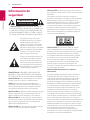 2
2
-
 3
3
-
 4
4
-
 5
5
-
 6
6
-
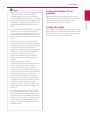 7
7
-
 8
8
-
 9
9
-
 10
10
-
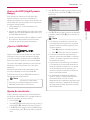 11
11
-
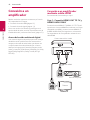 12
12
-
 13
13
-
 14
14
-
 15
15
-
 16
16
-
 17
17
-
 18
18
-
 19
19
-
 20
20
-
 21
21
-
 22
22
-
 23
23
-
 24
24
-
 25
25
-
 26
26
-
 27
27
-
 28
28
-
 29
29
-
 30
30
-
 31
31
-
 32
32
-
 33
33
-
 34
34
-
 35
35
-
 36
36
-
 37
37
-
 38
38
-
 39
39
-
 40
40
-
 41
41
-
 42
42
-
 43
43
-
 44
44
-
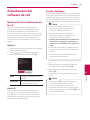 45
45
-
 46
46
-
 47
47
-
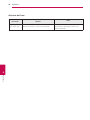 48
48
-
 49
49
-
 50
50
-
 51
51
-
 52
52
-
 53
53
-
 54
54
-
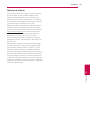 55
55
-
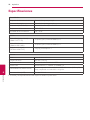 56
56
-
 57
57
-
 58
58
-
 59
59
LG UP970 El manual del propietario
- Categoría
- Reproductores de DVD
- Tipo
- El manual del propietario
Artículos relacionados
-
LG UP970 El manual del propietario
-
LG BP340 El manual del propietario
-
LG BP340 Manual de usuario
-
LG BP350 El manual del propietario
-
LG BP350 El manual del propietario
-
LG BD670-N Manual de usuario
-
LG BP550 Manual de usuario
-
LG BP620 Manual de usuario
-
LG BP550 El manual del propietario
-
LG BP64% Manual de usuario